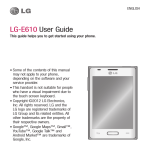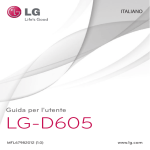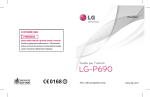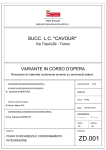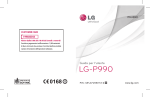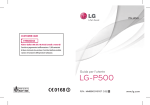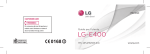Download - Mobiletech Blog
Transcript
ITALIANO Guida per l’utente LG-P880 P/N : MFL67582703 (1.0) www.lg.com ITALIANO LG-P880 Guida per l'utente In questa guida vengono fornite istruzioni iniziali per l'utilizzo del telefono. • Alcune delle informazioni fornite nel presente manuale possono non essere applicabili al telefono in uso, variando a seconda del software e delle impostazioni del provider di servizi. • Questo telefono non è indicato per persone con problemi di vista o altro tipo di disabilità, in quanto integra un tastierino con schermo a sfioramento. • Copyright 2012 LG Electronics, Inc. Tutti i diritti riservati. LG e il logo LG sono marchi di LG Group e delle società affiliate. Tutti gli altri marchi registrati appartengono ai rispettivi proprietari. • Google™, Google Maps™, Gmail™, YouTube™, Google Talk™ e Play Store™ sono marchi registrati di Google, Inc. Sommario Indicazioni per un uso sicuro ed efficiente......................................... 5 Introduzione al telefono................ 12 Componenti del dispositivo........... 19 QuickMemo................................. 21 Installazione della scheda SIM e della batteria................................ 22 Ricarica del telefono..................... 23 Utilizzo della scheda di memoria.... 23 Blocco e sblocco dello schermo.... 24 Protezione del blocco schermo...... 25 Schermata principale................... 26 Suggerimenti per lo schermo a sfioramento.................................. 26 Home.......................................... 26 Personalizzazione della schermata iniziale......................................... 27 Ritorno alle applicazioni utilizzate di recente........................................ 27 Area di notifica............................. 27 Visualizzazione della barra di stato.. 28 Tastiera su schermo..................... 29 Immissione di lettere accentate..... 30 Configurazione di un account Google........................................... 31 Connessione a reti e dispositivi.... 32 Wi-Fi........................................... 32 Connessione alle reti Wi-Fi............ 32 Bluetooth..................................... 33 Condivisione della connessione dati del telefono.................................. 34 Rinominare o proteggere l'hotspot portatile....................................... 34 Uso di Wi-Fi cast.......................... 35 Attivazione di Wi-Fi Direct per effettuare la condivisione tramite SmartShare.................................. 36 Utilizzo della funzione SmartShare.. 36 Chiamate...................................... 39 Per effettuare una chiamata.......... 39 Come chiamare i contatti.............. 39 Ricezione e rifiuto di una chiamata.. 39 Regolazione del volume della chiamata..................................... 39 Per effettuare una seconda chiamata..................................... 40 Visualizzazione della cronologia chiamate..................................... 40 Impostazioni chiamate.................. 40 Rubrica......................................... 42 Ricerca di un contatto................... 42 Aggiunta di un nuovo contatto....... 42 Contatti preferiti........................... 42 Spostamento dei contatti dal vecchio al nuovo dispositivo...................... 43 Messaggi...................................... 44 Invio di un messaggio................... 44 Casella strutturata ....................... 44 Utilizzo delle emoticon.................. 44 Modifica delle impostazioni per i messaggi..................................... 45 Email............................................. 46 Gestione di un account e-mail....... 46 Schermata dell'account e-mail...... 46 Attività con le cartelle Account....... 47 Composizione e invio di e-mail...... 47 Fotocamera................................... 48 Introduzione al mirino................... 48 Per scattare una foto ................... 49 Dopo avere scattato la foto........... 49 Uso delle impostazioni avanzate.... 50 Videocamera................................. 52 Introduzione al mirino................... 52 Per riprendere un video................ 53 Dopo l'acquisizione di un video..... 53 Uso delle impostazioni avanzate.... 53 Regolazione del volume durante la visualizzazione di un video............ 54 Multimedia.................................... 55 Video........................................... 55 Riproduzione di un filmato............. 55 Galleria........................................ 55 Lettore Musicale.......................... 55 Trasferimento dei file musicali utilizzando dispositivi di archiviazione di massa USB.............................. 56 Riproduzione di un brano.............. 56 Radio FM..................................... 57 Ricerca di stazioni........................ 57 LG Tag+...................................... 58 Media Home................................ 58 LG SmartWorld.............................. 59 Come accedere a LG SmartWorld dal telefono.................................. 59 Come utilizzare LG SmartWorld..... 59 Utilità............................................ 60 Impostazione della sveglia............. 60 Uso della calcolatrice.................... 60 Aggiunta di un evento al Calendario................................... 60 Polaris Office............................... 61 Backup........................................ 61 Sommario Backup dei dati dello smartphone.. 62 Pianificazione di backup automatici..62 Ripristino dei dati dello smartphone................................. 63 Il Web............................................ 65 Browser....................................... 65 Utilizzo della barra degli strumenti Web............................................ 65 Utilizzo delle opzioni...................... 65 Impostazioni................................. 66 WIRELESS E RETI......................... 66 DISPOSITIVO................................ 67 PERSONALE................................. 69 SISTEMA..................................... 71 Aggiornamento software del telefono....................................... 71 DivX HD....................................... 73 Accessori...................................... 74 Risoluzione dei problemi.............. 75 Indicazioni per un uso sicuro ed efficiente Leggere le semplici indicazioni riportate di seguito. Il mancato rispetto di tali indicazioni può rivelarsi pericoloso o illegale Esposizione all'energia elettromagnetica a radiofrequenze (RF) Informazioni sull'esposizione alle onde radio e sulla SAR (Specific Absorption Rate) Il modello di telefono cellulare LG-P880 è stato progettato in conformità ai requisiti di sicurezza vigenti per l'esposizione alle onde radio. Tali requisiti si basano su precise indicazioni scientifiche che definiscono, tra l'altro, i margini di sicurezza necessari per salvaguardare tutte le persone, indipendentemente dall'età e dalle condizioni di salute. • Le indicazioni sull'esposizione alle onde radio fanno riferimento a un'unità di misura detta SAR, acronimo per Specific Absorption Rate. Le prove relative ai valori SAR sono state condotte mediante un metodo standardizzato di trasmissione telefonica al massimo livello di alimentazione certificato, con qualsiasi banda di frequenza. • Anche se si possono riscontrare differenze tra i livelli SAR nei vari modelli di telefoni cellulari LG, questi sono comunque stati progettati con un'attenzione particolare alle normative vigenti sull'esposizione alle onde radio. • La commissione internazionale ICNIRP (International Commission on Non-Ionizing Radiation Protection) raccomanda un limite SAR pari a 2 W/ kg in media per dieci grammi di tessuto. • Il valore SAR più elevato registrato per questo modello di telefono cellulare durante il test DASY4 per l'uso vicino all'orecchio è stato di 0,618 W/kg (10 g) e di 0,594 W/kg (10 g) a contatto con il corpo. • Questo dispositivo è conforme alle direttive sull'esposizione alle radiofrequenze quando utilizzato nella normale posizione d'uso vicino all'orecchio o posizionato a una distanza di almeno 1,5 cm dal corpo. Se una custodia, una clip per cintura o un altro sostegno vengono posizionati a stretto contatto con il corpo, tali accessori non devono contenere metallo ed è importante mantenere il dispositivo a una distanza di almeno 1,5 cm dal corpo. Il dispositivo richiede una Indicazioni per un uso sicuro ed efficiente connessione ottimale alla rete per poter trasmettere file di dati o messaggi. In alcuni casi, la trasmissione di file di dati o messaggi potrebbe essere ritardata fino a che tale connessione diventi disponibile. Le istruzioni relative alla separazione del dispositivo dal corpo devono essere rispettate fino alla fine della trasmissione. Manutenzione e cura del prodotto ATTENZIONE Usare solo batterie, caricabatteria e accessori approvati per essere utilizzati con questo modello di telefono. L’utilizzo di prodotti di terzi può risultare pericoloso ma può anche rendere nulla la garanzia applicata al telefono. • Non smontare l'apparecchio. Se è necessaria una riparazione, rivolgersi presso un centro assistenza autorizzato LG. • La garanzia copre, a discrezione di LG, la sostituzione di parti o schede nuove o riconvertite, funzionalmente equivalenti. • Tenere lontano da apparecchiature elettriche quali TV, radio e PC. • Tenere lontano da fonti di calore quali termosifoni o fornelli. • Non far cadere l'apparecchio. • Non sottoporre l'apparecchio a scosse, urti o vibrazioni. • Spegnere il telefono nelle aree in cui è specificamente richiesto. Ad esempio, non utilizzare l'apparecchio all'interno di ospedali in quanto potrebbe interferire con il funzionamento di apparecchiature mediche sensibili. • Non afferrare il telefono con le mani bagnate mentre è in carica. Ciò potrebbe provocare scosse elettriche o danneggiare seriamente l'apparecchio. • Non ricaricare il telefono vicino a materiali infiammabili che potrebbero provocare incendi a causa del calore sviluppato dal dispositivo. • Usare un panno asciutto per la pulizia esterna del cellulare (non usare solventi come benzene, acquaragia o alcol). • Non caricare il telefono quando si trova su superfici morbide. • Il telefono dovrebbe essere caricato in un'area ben ventilata. • Non esporre l'apparecchio a fumo o polvere. • Tenere lontano da carte di credito o supporti magnetici per evitarne la smagnetizzazione. • Non toccare il display con oggetti appuntiti per evitare di danneggiare il cellulare. • Non versare liquidi sul cellulare. • Usare gli accessori con attenzione e delicatezza. Non toccare l'antenna se non strettamente necessario. • In caso di vetro rotto o scheggiato, non utilizzare il dispositivo, non toccare il vetro, né tentare di rimuoverlo o ripararlo. I danni al display in vetro dovuti ad abuso o utilizzo non corretto non sono coperti dalla garanzia. • Il telefono è un dispositivo elettronico che genera calore durante il normale funzionamento. Il contatto diretto e prolungato con la pelle e l'assenza di un'adeguata ventilazione possono provocare disagi e piccole bruciature. Pertanto, è necessario maneggiare con cura il telefono durante o subito dopo l'utilizzo. Funzionamento ottimale del telefono cellulare Dispositivi elettronici Tutti i telefoni cellulari possono subire interferenze che influiscono sulle prestazioni. • Non utilizzare il telefono in prossimità di apparecchiature mediche senza autorizzazione. Evitare di posizionare il telefono in corrispondenza di pacemaker, ad esempio nel taschino della giacca o della camicia. • Il telefono potrebbe interferire con alcuni tipi di protesi acustiche. • Il telefono potrebbe interferire con apparecchi televisivi, radio, computer, ecc. Sicurezza in automobile Verificare le leggi e le normative che riguardano l'utilizzo dei cellulari quando si circola sulla rete stradale. • Non utilizzare il telefono durante la guida. • Prestare la massima attenzione alla guida. • Se le condizioni di guida lo richiedono, accostare e parcheggiare prima di telefonare o rispondere a una chiamata. Indicazioni per un uso sicuro ed efficiente • L'energia RF può influire sul sistema elettronico del veicolo, ad esempio sullo stereo o sulle apparecchiature di sicurezza. • Se il veicolo è dotato di airbag, non collocarvi accanto oggetti come apparecchi wireless portatili o installati per evitare lesioni gravi causate dall'errato funzionamento dell'air bag. • Durante l'ascolto della musica tramite il cellulare, assicurarsi che il volume sia ragionevolmente basso da consentire il rilevamento dei rumori circostanti. Ciò è particolarmente importante in prossimità di strade. Come evitare danni all'udito L'udito potrebbe danneggiarsi se viene esposto a volumi eccessivi e prolungati nel tempo. Si consiglia pertanto di non accendere o spegnere il telefono indossando gli auricolari e di tenere il volume di ascolto delle conversazioni e della musica a un livello ragionevole. • Quando si utilizzano gli auricolari, abbassare il volume se non si riesce a sentire le persone nelle vicinanze o se il volume è tale da essere udito dalla persona accanto. NOTA: l'utilizzo degli auricolari a volume troppo elevato può causare la perdita dell'udito. Parti in vetro Alcune parti del dispositivo mobile sono in vetro. Se il dispositivo viene lasciato cadere su una superficie rigida o viene sottoposto a un forte impatto, il vetro potrebbe rompersi. Se ciò accade, non toccare o tentare di rimuovere il vetro. Non utilizzare il dispositivo mobile finché il vetro non viene sostituito da un provider di servizi autorizzato. Aree a rischio di esplosione Non utilizzare il telefono cellulare in aree dove siano in atto operazioni di detonazione. Rispettare le restrizioni e osservare tutte le norme o i regolamenti al riguardo. Atmosfere potenzialmente esplosive • Non utilizzare il telefono cellulare in prossimità di stazioni di servizio. • Non utilizzare l'apparecchio in prossimità di combustibili o prodotti chimici. • Non trasportare né conservare sostanze esplosive, liquidi o gas infiammabili all'interno dell'autovettura in cui si trovano dispositivi cellulari o i relativi accessori. Manutenzione e informazioni sulle batterie • Non è necessario scaricare completamente la batteria prima di ricaricarla. A differenza di altri sistemi a batteria, questo cellulare non A bordo di aeromobili presenta un effetto memoria in grado L'uso di dispositivi portatili può causare di compromettere le prestazioni della delle interferenze al velivolo. batteria. • Spegnere il cellulare prima di imbarcarsi • Utilizzare solo batterie e caricabatterie su qualsiasi aeromobile. LG, in quanto sono progettati per • Utilizzarlo a terra (prima o dopo consentire una maggiore durata della il decollo) solo con il permesso batteria. dell'equipaggio. • Non smontare né cortocircuitare la batteria. Bambini • Tenere puliti i contatti metallici della Conservare il cellulare in un posto batteria. sicuro, fuori dalla portata dei bambini. • Sostituire la batteria quando le L'apparecchio è composto da parti prestazioni non sono più accettabili. La smontabili di piccole dimensioni che, se batteria può essere ricaricata centinaia ingerite, possono provocare soffocamento. di volte prima che sia necessario Chiamate di emergenza sostituirla. Le chiamate di emergenza potrebbero non • Se la batteria è rimasta inutilizzata essere disponibili su tutte le reti cellulari. per un lungo periodo, ricaricarla per Pertanto, si consiglia di non affidarsi ottimizzarne le prestazioni. solo al telefono cellulare per eventuali • Non esporre il caricabatterie alla chiamate di emergenza. Contattare il luce solare diretta e non utilizzarlo in fornitore di servizi locale per conoscere la ambienti particolarmente umidi, ad disponibilità dei servizi di emergenza nel esempio nel bagno. proprio paese. Indicazioni per un uso sicuro ed efficiente • Evitare di lasciare la batteria in luoghi con temperature eccessivamente basse o elevate per non comprometterne le prestazioni. • L'uso di un tipo di batteria errato può comportare il rischio di esplosioni. • Attenersi alle istruzioni del produttore per lo smaltimento delle batterie usate. Riciclare se possibile. Non smaltire tra i rifiuti domestici. • Se è necessario sostituire la batteria, recarsi con il prodotto al centro di assistenza o al punto vendita autorizzato LG Electronics di zona. • Quando il telefono è carico, scollegare sempre il caricabatterie dalla presa di corrente per evitare consumi energetici non necessari. • La durata della batteria effettiva varia a seconda di configurazione di rete, impostazioni del prodotto, uso, batteria e condizioni ambientali. • Assicurarsi che la batteria non venga a contatto con oggetti affilati come ad esempio, forbici, denti o unghie di animali. Ciò potrebbe causare incendi. 10 DICHIARAZIONE DI CONFORMITÀ Con il presente documento, LG Electronics dichiara che il prodotto LG-P880 è conforme ai requisiti essenziali e alle altre disposizioni in merito della Direttiva 1999/5/EC. Una copia della Dichiarazione di conformità è disponibile all'indirizzo http://www. lg.com/global/support/cedoc/ RetrieveProductCeDOC.jsp Temperature di utilizzo Max: +50 °C (in uso), +45 °C (in carica) Min: -10 °C Avviso: Software Open Source Per ottenere il codice sorgente corrispondente in GPL, LGPL, MPL e altre licenze open source, visitare il sito Web http://opensource.lge. com/ Tutti i termini di licenza, le dichiarazioni di responsabilità e gli avvisi di riferimento sono disponibili per il download con il codice sorgente. Smaltimento delle apparecchiature obsolete 1 Quando su un prodotto è riportato il simbolo di un bidone della spazzatura barrato da una croce, tale prodotto è coperto dalla direttiva europea 2002/96/EC. 2 Tutti i prodotti elettrici ed elettronici dovrebbero essere smaltiti separatamente rispetto alla raccolta differenziata municipale, mediante impianti di raccolta specifici designati dal governo o dalle autorità locali. 3 Il corretto smaltimento delle apparecchiature obsolete contribuisce a prevenire possibili conseguenze negative sulla salute umana e sull'ambiente. 4 Per informazioni più dettagliate sullo smaltimento delle apparecchiature obsolete, contattare il comune, il servizio di smaltimento rifiuti o il negozio in cui è stato acquistato il prodotto. Smaltimento delle batterie/accumulatori 1 Quando su batterie o accumulatori è riportato il simbolo di un bidone della spazzatura barrato da una croce, tale prodotto è coperto dalla Direttiva Europea 2006/66/EC. 2 Questo simbolo potrebbe essere associato ai simboli chimici del mercurio (Hg), cadmio (Cd) o piombo (Pb) se la batteria contiene più di 0,0005% di mercurio, 0,002% di cadmio o 0,004% di piombo. 3 Tutte le batterie e gli accumulatori dovrebbero essere smaltiti separatamente rispetto alla raccolta differenziata municipale, mediante impianti di raccolta specifici designati dal governo o dalle autorità locali. 4 Il corretto smaltimento di batterie e accumulatori obsoleti contribuisce a prevenire possibili conseguenze negative sull'ambiente, sulla salute umana e su tutte le altre specie viventi. 5 Per informazioni più dettagliate sullo smaltimento di batterie e accumulatori obsoleti, contattare il comune, il servizio di smaltimento rifiuti o il negozio in cui è stato acquistato il prodotto. 11 Introduzione al telefono Prima di iniziare a utilizzare il telefono, leggere attentamente le seguenti istruzioni. Prima di contattare l'assistenza, verificare 2. Ottimizzazione della durata se i problemi riscontrati con il telefono della batteria sono descritti in questa sezione. 1. Memoria del telefono Quando lo spazio disponibile nella memoria del telefono è inferiore al 10%, non è possibile ricevere nuovi messaggi. È necessario effettuare una verifica nella memoria del telefono ed eliminare alcuni dati, ad esempio applicazioni o messaggi, per aumentare lo spazio disponibile. Per disinstallare le applicazioni: 1 Toccare > scheda Applicazioni > Impostazioni > Applicazioni nella categoria DISPOSITIVO. 2 Una volta visualizzate tutte le applicazioni, scorrere e selezionare l'applicazione che si desidera disinstallare. 3 Toccare Disinstalla. 12 Estendere la durata della batteria tra una carica e l'altra disattivando le funzioni che non devono essere utilizzate costantemente in background. È inoltre possibile monitorare il consumo della batteria da parte delle applicazioni e delle risorse di sistema. Per estendere la durata della batteria del telefono: • Disattivare le comunicazioni radio non in uso. Disattivare le opzioni Wi-Fi, Bluetooth o GPS, se non sono in uso. • Ridurre la luminosità e impostare un timeout inferiore per lo schermo. • Disattivare la sincronizzazione automatica per Gmail, Calendario, Contatti e altre applicazioni. • Alcune delle applicazioni scaricate possono causare la riduzione della durata della batteria. Per verificare il livello di carica della batteria: • Toccare > scheda Applicazioni > Impostazioni > Info sul telefono in SISTEMA > Stato Lo stato (in carica o non in carica) e il 4. Prima di installare livello (percentuale di carica completata) un'applicazione o un della batteria vengono visualizzati nella sistema operativo open parte superiore dello schermo. source Per monitorare e controllare il ATTENZIONE consumo della batteria: Se sul telefono si installa e si utilizza • Toccare > scheda Applicazioni > un sistema operativo diverso Impostazioni > Risparmio energetico da quello fornito dal produttore, in DISPOSITIVO > Utilizzo batteria in è possibile che si verifichino INFORMAZIONI BATTERIA. malfunzionamenti. Inoltre, il telefono Il tempo di utilizzo della batteria viene non sarà più coperto da garanzia. visualizzato nella parte superiore dello schermo. Questa opzione indica il ATTENZIONE periodo di tempo trascorso dall'ultimo Per proteggere il telefono e i dati collegamento del telefono a una sorgente personali, scaricare le applicazioni di alimentazione o, se si è attualmente solo da fonti attendibili, ad collegati, quanto tempo è durato l'ultimo esempio Play Store™. Se sul collegamento alla batteria. La schermata telefono vi sono applicazioni installate in modo non corretto, il consente di visualizzare un elenco di dispositivo potrebbe non funzionare applicazioni o servizi con il relativo consumo di batteria in ordine decrescente. correttamente oppure potrebbe 3. Uso delle cartelle È possibile combinare diverse icone delle applicazioni in una cartella. Trascinare l'icona di un'applicazione su un'altra nella schermata iniziale per combinare le due icone. verificarsi un errore grave. È necessario disinstallare dal telefono tali applicazioni e tutti i dati e le impostazioni associati. 13 Introduzione al telefono 5. Uso della sequenza di sblocco Consente di impostare la sequenza di sblocco per proteggere il telefono. In questo modo, viene visualizzata una schermata che consente di creare una sequenza di sblocco schermo. È necessario creare un Backup PIN come misura di sicurezza nel caso in cui si dimentichi la sequenza di blocco. Attenzione: creare un account Google prima di impostare una sequenza di sblocco e memorizzare il Backup PIN creato durante la creazione della sequenza di blocco. ATTENZIONE Precauzioni da osservare quando si utilizza una sequenza di blocco. È molto importante ricordare la sequenza di sblocco impostata. Non sarà possibile accedere al telefono se viene utilizzata una frequenza errata per 5 volte. L'utente ha a disposizione 5 possibilità per immettere lo schema di sblocco, il PIN o la password. Se sono stati utilizzati tutti e cinque i tentativi, è possibile riprovare dopo 30 secondi. 14 Quando non è possibile richiamare la sequenza di sblocco, il PIN o la password: <Se non si ricorda la sequenza> Se è stato effettuato l'accesso all'account Google sul telefono e per cinque volte non è stata immessa la sequenza corretta, toccare il pulsante "Hai dimenticato la sequenza?" nella parte inferiore della schermata. Viene quindi richiesto di effettuare l'accesso con l'account Google o di immettere il Backup PIN inserito durante la creazione della sequenza di blocco. Se sul telefono non è stato creato un account Google o se è stato dimenticato il Backup PIN, sarà necessario eseguire un ripristino completo. <Se non si ricorda il PIN o la password> Se non si ricorda il PIN o la password, sarà necessario eseguire un ripristino completo. Attenzione: quando si effettua un ripristino completo, tutte le applicazioni e i dati utente vengono eliminati. Nota: se non è stato effettuato l'accesso con l'account Google e non si ricorda la sequenza di sblocco, sarà necessario immettere il Backup PIN. 6. Uso della reimpostazione completa (ripristino delle impostazioni predefinite) Se le impostazioni originali del telefono non vengono ripristinate, utilizzare la reimpostazione completa (ripristino delle impostazioni predefinite) per inizializzarlo. 1 Spegnere il dispositivo. 2 Tenere premuto contemporaneamente il tasto di accensione/blocco e il tasto Volume giù. 3 Una volta visualizzato il logo LG, rilasciare tutti i tasti. 4 Dopo alcuni secondi, è possibile selezionare la funzione di ripristino delle impostazioni predefinite nell'utilità di ripristino del sistema Android. 5 Scorrere l'elenco utilizzando i tasti volume e selezionarlo con il tasto di accensione/blocco. ATTENZIONE Quando si effettua una reimpostazione completa, tutte le applicazioni e i dati utente, nonché le licenze DRM, vengono eliminati. Eseguire il backup di tutti i dati importanti prima di effettuare la reimpostazione completa. 7. Apertura e passaggio tra applicazioni Il multitasking è facile con Android perché è possibile eseguire più applicazioni contemporaneamente. Non è necessario chiudere un'applicazione per aprirne un'altra. È possibile utilizzare e alternare diverse applicazioni aperte. Android è in grado di gestire tutte le applicazioni, chiudendole o avviandole secondo necessità ed evitando che quelle inattive consumino risorse inutilmente. Per tornare all'elenco di applicazioni utilizzate di recente: Tenere premuto il tasto Home. Per chiudere le applicazioni: 1 Toccare > la scheda Applicazioni > Impostazioni > Applicazioni > In esecuzione in DISPOSITIVO 15 Introduzione al telefono 2 Scorrere e toccare l'applicazione desiderata, quindi toccare Stop per chiuderla. 8. Installazione del software PC (LG PC Suite) L'applicazione "LG PC Suite" è un programma che consente di collegare il dispositivo a un PC tramite un cavo USB e una connessione Wi-Fi. Una volta collegati, è possibile utilizzare le funzioni del dispositivo dal PC. Con l'applicazione per PC "LG PC Suite" è possibile... • Gestire e riprodurre contenuti multimediali (musica, film e immagini) sul PC. • Inviare contenuti multimediali al dispositivo. • Sincronizzare i dati (pianificazioni, contatti e segnalibri) sul dispositivo e sul PC. • Eseguire il backup delle applicazioni sul dispositivo. • Aggiornare il software sul dispositivo. • Eseguire il backup e il ripristino del dispositivo. • Riprodurre contenuti multimediali sul PC da altri dispositivi. 16 NOTA: per informazioni sull'utilizzo dell'applicazione per PC "LG PC Suite", vedere il menu Guida dell'applicazione. Installazione dell'applicazione per PC "LG PC Suite" È possibile scaricare l'applicazione per PC "LG PC Suite" dal sito Web di LG. 1 Accedere al sito Web www.lg.com e selezionare il paese desiderato. 2 Accedere ad Assistenza > Assistenza telefono cellulare > Selezionare il modello (LG-P880). 3 Fare clic su PC Sync nell'area Download, quindi fare clic su WINDOW PC Sync Download per scaricare il software PC "LG PC Suite". Requisiti di sistema del software PC "LG PC Suite" • Sistema operativo: Windows XP 32 bit (Service pack 2), Windows Vista 32 bit/ 64 bit, Windows 7 32 bit/64 bit • CPU: processore da almeno 1 GHz • Memoria: almeno 512 MB di RAM • Scheda grafica: risoluzione di 1024 x 768, colori a 32 bit o superiore • Disco rigido: almeno 100 MB di spazio disponibile su disco (potrebbe essere necessario ulteriore spazio libero su disco a seconda del volume dei dati memorizzati) • Software richiesto: driver integrati LG, Windows Media Player 10 o versione successiva NOTA: driver USB integrato LG Per collegare un dispositivo LG e un PC, è richiesto un driver USB integrato LG, che viene installato automaticamente quando si installa il software PC "LG PC Suite". 9. Sincronizzazione del telefono con un computer È possibile sincronizzare in modo semplice i dati del dispositivo e del PC con il software PC "LG PC Suite" a seconda delle proprie esigenze. ad esempio contatti, pianificazioni e segnalibri. La procedura è la seguente: 1 Collegare il dispositivo al PC (utilizzare un cavo USB o una connessione Wi-Fi). 2 Dopo il collegamento, eseguire il programma e selezionare la sezione relativa al dispositivo dalla categoria nella parte sinistra dello schermo. 3 Fare clic su [Informazioni personali] per effettuare la selezione. 4 Selezionare la casella di controllo relativa al contenuto da sincronizzare e fare clic sul pulsante Sync. 10. Sincronizzazione del telefono con un computer via USB NOTA: per sincronizzare il telefono con il PC tramite il cavo USB, è necessario installare LG PC Suite sul PC. Per informazioni sull'installazione di LG PC Suite, fare rifermento alle pagine precedenti. 1 Toccare > la scheda Applicazioni > Impostazioni > Archiviazione in DISPOSITIVO per controllare i supporti di archiviazione (per trasferire file da o a una scheda di memoria, inserire la scheda nel telefono). 2 Collegare il telefono al computer utilizzando il cavo USB. 3 Dall'elenco Tipo connessione USB che verrà visualizzato, selezionare l'opzione Media sync (MTP). 4 Aprire la cartella della memoria rimovibile sul PC. È possibile visualizzare i 17 Introduzione al telefono contenuti della memoria di massa con il PC e trasferire i file. 5 Copiare i file da un PC sulla cartella dell'unità. 6 Selezionare l'opzione Solo carica per scollegare il telefono. SUGGERIMENTO! Per utilizzare nuovamente la scheda microSD sul telefono, è necessario aprire l'area di notifica e toccare > Solo carica. Per scollegare il telefono dal computer: Aprire l'area di notifica e toccare > Solo carica per scollegare il telefono dal computer in modo sicuro. 11. Tenere il telefono verso l'alto Tenere il telefono cellulare in posizione verticale come un normale telefono. Il telefono LG-P880 dispone di un'antenna interna. Prestare attenzione a non graffiare o danneggiare la parte posteriore del telefono, per non comprometterne le prestazioni. Quando si effettuano/ricevono chiamate o si inviano/ricevono dati, evitare di tenere la parte inferiore del telefono nel punto in 18 cui è situata l'antenna. In questo modo, la qualità della chiamata potrebbe essere compromessa. 12. Quando lo schermo si blocca Se lo schermo si blocca o il telefono non risponde quando si tenta di usarlo: Rimuovere e reinserire la batteria, quindi accendere il telefono. OPPURE Tenere premuto il tasto di Accensione/ Blocco per 10 secondi per spegnerlo. Se dopo aver effettuato tale operazione il problema non viene risolto, contattare il Centro servizi. Componenti del dispositivo Auricolare Tasto di accensione/blocco • Tenendolo premuto, consente di accendere/spegnere il telefono. • Pressione breve per bloccare/sbloccare lo schermo. Obiettivo della fotocamera Sensore di prossimità Tasto Indietro Consente di tornare alla schermata precedente. Tasto Casa Consente di tornare alla schermata iniziale in qualsiasi momento. Tasto Menu • Consente di verificare le opzioni disponibili. • Mediante la pressione di questo tasto si visualizza la funzione Google Search™. NOTA: Sensore di prossimità Quando si ricevono e si effettuano chiamate, il sensore di prossimità disattiva automaticamente la retroilluminazione e blocca lo schermo a sfioramento quando il telefono viene avvicinato all'orecchio. Grazie al blocco automatico, la batteria dura di più e si evita di attivare involontariamente lo schermo a sfioramento durante le chiamate. ATTENZIONE Non collocare oggetti pesanti sul telefono e prestare attenzione a non sedersi sul telefono, se riposto in tasca, per evitare di danneggiare il display LCD e lo schermo a sfioramento. Non coprire il sensore di prossimità del display LCD con pellicole protettive per evitarne il malfunzionamento. 19 Introduzione al telefono Tasti volume • Nella schermata iniziale: consentono di controllare il volume della suoneria. • Durante una chiamata: consentono di controllare il volume dell'auricolare. • Durante la riproduzione di un brano: consentono di controllarne il volume in maniera continua. Suggerimento! Tenere premuti i tasti volume su/giù per un secondo per utilizzare la funzione QuickMemo. Tasto di accensione/blocco Jack auricolare Caricabatterie/porta USB/porta MHL Microfono Obiettivo della fotocamera Alloggiamento della scheda SIM Coperchio batteria Batteria Alloggiamento della scheda microSD 20 Altoparlante QuickMemo Utilizzare QuickMemo per creare appunti in modo pratico ed efficiente durante una chiamata, con un'immagine salvata o sulla schermata corrente del telefono. 1 Accedere alla schermata QuickMemo premendo contemporaneamente per un secondo i tasti del volume su e giù quando si visualizza la schermata che si desidera acquisire. In alternativa, toccare 2 Selezionare 3 Toccare dal e trascinare la barra di l'opzione desiderata menu Modifica e stato verso il basso e del menu tra Tipo selezionare per toccare . di penna, Colore, salvare gli appunti Gomma e creare un con la schermata appunto. corrente. NOTA: utilizzare la punta delle dita per utilizzare la funzione QuickMemo. Non utilizzare le unghie. Uso delle opzioni di QuickMemo Durante l'uso della funzione QuickMemo è possibile utilizzare in modo semplice le opzioni QuickMenu. – Selezionare se si desidera utilizzare la schermata di sfondo. – Selezionare il tipo di penna e colore. – Cancellare l'appunto creato. – Impostare la posizione in cui si desidera salvare l'appunto. – Salvare l'appunto con la schermata corrente. – Inviare o condividere il QuickMemo corrente con altri. Visualizzazione del QuickMemo salvato Toccare Galleria e selezionare l'album QuickMemo. 21 Introduzione al telefono Installazione della scheda SIM e della batteria Prima di iniziare a esplorare le funzionalità del nuovo telefono, è necessario impostarlo. Per inserire la scheda SIM e la batteria: 1 Per rimuovere il coperchio della batteria, tenere saldamente in mano il telefono. Con l'altra mano, sollevare il coperchio della batteria con l'unghia del pollice come mostrato nella figura. 2 Far scorrere la scheda SIM all'interno del relativo alloggiamento. Assicurarsi che i contatti dorati presenti sulla scheda siano rivolti verso il basso. 3 Inserire la batteria in posizione allineando i contatti dorati del telefono alla batteria (1) e premendo fino a farla scattare in posizione (2). 22 4 Allineare il coperchio della batteria all'apposito alloggiamento (1) e premerlo fino a farlo scattare in posizione (2). NOTA • Per aumentare la durata della batteria, caricarla completamente al primo utilizzo. • Non aprire il coperchio della batteria mentre il telefono è in carica. Utilizzo della scheda di memoria Ricarica del telefono Il connettore del caricabatteria si trova nella parte inferiore del telefono. Inserire il caricabatterie e collegarlo a una presa di corrente. Per inserire una scheda di memoria: Inserire la scheda di memoria nell'alloggiamento. Assicurarsi che i contatti dorati siano rivolti verso il basso. Per rimuovere la scheda di memoria in modo sicuro: Toccare > scheda Applicazioni > Impostazioni > Archiviazione in DISPOSITIVO > Smonta scheda SD > OK. 23 Introduzione al telefono NOTA: LG-P880 supporta schede di memoria con capacità fino a 64 GB. ATTENZIONE Non inserire o rimuovere la scheda di memoria quando il telefono è acceso. In tal caso, potrebbero verificarsi danni al telefono e alla scheda di memoria nonché ai dati memorizzati in quest'ultima. Per formattare la scheda di memoria: La scheda di memoria potrebbe essere stata già formattata. In caso contrario, sarà necessario formattarla prima di iniziare a utilizzarla. NOTE: tutti i file nella scheda di memoria vengono eliminati nel momento in cui la scheda viene formattata. 24 1 Nella schermata iniziale, toccare > scheda Applicazioni per aprire il menu. 2 Scorrere e toccare Impostazioni > Archiviazione. 3 Toccare Smonta scheda SD, quindi OK per confermare. 4 Toccare Cancella scheda SD > Cancella scheda SD > Cancella tutto, quindi confermare la scelta. 5 Se è stata impostata una sequenza di blocco, immettere la sequenza di blocco e selezionare Cancella tutto. NOTA: se la scheda di memoria contiene già dei dati, la struttura delle cartelle potrebbe risultare diversa dopo la formattazione poiché tutti i file saranno eliminati. Blocco e sblocco dello schermo Se non si utilizza il telefono per un certo periodo di tempo, lo schermo viene disattivato e bloccato automaticamente. Ciò consente di prevenire la pressione accidentale dei tasti e di limitare il consumo della batteria. Quando non si utilizza il dispositivo LGP880, premere il tasto di accensione/ blocco per bloccare il telefono. Se sono presenti programmi in esecuzione durante l'impostazione del blocco dello schermo, l'esecuzione di tali programmi potrebbe avvenire nella modalità di blocco. Per evitare che vengano addebitati costi aggiuntivi, si consiglia di chiudere tutti i programmi prima di inserire la modalità di blocco (ad es. chiamate, accesso Web e comunicazioni dati). Per riattivare il telefono, premere il tasto di accensione/blocco . Viene visualizzata la schermata di blocco. Toccare e scorrere in qualsiasi direzione il blocco schermo per sbloccare la schermata iniziale. Si apre l'ultima schermata visualizzata. Protezione del blocco schermo È possibile bloccare lo schermo in modo tale da consentire lo sblocco per l'accesso al telefono solo all'utente che ha eseguito la configurazione del blocco. Per impostare una sequenza di sblocco, un PIN o una password per la prima volta: • Toccare > la scheda Applicazioni > Impostazioni > Blocco schermo > Seleziona il blocco dello schermo > Nessuno, Trascina, Face Unlock, Sequenza, PIN o Password. NOTA: Precauzioni da osservare quando si utilizza una sequenza di blocco. È molto importante ricordare la sequenza di sblocco impostata. Non sarà possibile accedere al telefono se viene utilizzata una frequenza errata per 5 volte. L'utente ha a disposizione 5 possibilità per immettere lo schema di sblocco, il PIN o la password. Se sono stati utilizzati tutti e cinque i tentativi, è possibile riprovare dopo 30 secondi. Se non si riesce a ricordare la sequenza di sblocco: Se è stato effettuato l'accesso all'account Google sul telefono e per cinque volte non è stata utilizzata la sequenza corretta, toccare il pulsante Hai dimenticato la sequenza?. Viene richiesto di effettuare l'accesso con l'account Google per sbloccare il telefono. Se sul telefono non è stato creato un account Google o se è stato dimenticato, sarà necessario eseguire una reimpostazione completa. 25 Schermata principale Suggerimenti per lo schermo a Home sfioramento Per visualizzare i pannelli, è sufficiente Di seguito, vengono forniti alcuni suggerimenti su come utilizzare il telefono. Toccare – Per scegliere un menu/ un'opzione o aprire un'applicazione, è sufficiente toccare l'elemento. Tenere premuto – Per aprire un menu di opzioni o selezionare un oggetto da spostare, è sufficiente toccare l'elemento e tenere premuto. Trascinare – Per scorrere un elenco o spostarsi lentamente, trascinare il dito sullo schermo a sfioramento. Premere leggermente – Per scorrere un elenco o spostarsi rapidamente, premere leggermente lo schermo a sfioramento (trascinare rapidamente e rilasciare). NOTA: • Per selezionare una voce, toccare il centro dell'icona. • Non esercitare molta pressione, poiché lo schermo a sfioramento è abbastanza sensibile da rilevare un tocco leggero. • Toccare l'opzione desiderata con la punta del dito. Fare attenzione a non toccare i tasti circostanti. 26 fare scorrere il dito verso sinistra o verso destra. È possibile personalizzare ciascun pannello con Applicazioni, Download, Widget e sfondi. NOTA: alcune immagini potrebbero apparire diverse sullo schermo a seconda del provider del telefono. Nella parte inferiore della schermata iniziale vengono visualizzate le icone del menu. Le icone del menu consentono di accedere direttamente e in modo semplice alle funzioni più utilizzate. Toccare l'icona Telefono per visualizzare la tastiera a sfioramento ed effettuare una chiamata. Toccare Rubrica per aprire i contatti. Toccare l'icona Messaggi per accedere al relativo menu. Consente di creare un nuovo messaggio. Toccare l'icona Applicazioni nella parte inferiore dello schermo. È possibile visualizzare tutte le applicazioni installate. Per aprire un'applicazione, è sufficiente toccare la relativa icona nell'elenco applicazioni. Personalizzazione della schermata iniziale È possibile personalizzare la schermata iniziale aggiungendo Applicazioni, Download, Widget o Sfondi. Per utilizzare il telefono in modo più pratico, aggiungere le applicazioni e gli widget preferiti alla schermata iniziale. Per aggiungere elementi alla schermata iniziale: 1 Tenere premuta la parte vuota della schermata iniziale. In alternativa, toccare in alto a destra. 2 Nel menu Aggiungi modalità selezionare gli elementi da aggiungere. Essi verranno visualizzati nella schermata iniziale. 3 Trascinarli nella posizione desiderata e sollevare il dito. Per rimuovere un elemento dalla schermata iniziale: • Schermata iniziale > Tenere premuta l'icona che si desidera rimuovere > Trascinarla su SUGGERIMENTO! Per aggiungere l'icona di un'applicazione alla schermata iniziale dal menu Applicazioni, tenere premuta l'applicazione che si desidera aggiungere. Ritorno alle applicazioni utilizzate di recente 1 Toccare e tenere premuto il tasto Casa. Viene visualizzata una schermata a comparsa contenente le icone delle applicazioni utilizzate di recente. 2 Toccare un'icona per aprire la relativa applicazione. In alternativa, toccare il tasto Indietro per tornare all'applicazione corrente. Area di notifica L'area di notifica si trova nella parte superiore dello schermo. 27 Schermata principale Toccare e scorrere verso il basso l'area di notifica. > per gestire le Toccare notifiche. Qui è possibile controllare e gestire QuickMemo, Profili Suono, Wi-Fi, Bluetooth, NFC, Account e sincronizzazione, Modalità aereo, Rotazione automatica, Luminosità, Dati attivati, GPS o Hotspot Wi-fi portatile. Visualizzazione della barra di stato La barra di stato indica, mediante alcune icone, le informazioni sul telefono, come l'intensità del segnale, i nuovi messaggi, la durata della batteria e se le connessioni Bluetooth e dati sono attive. Di seguito è riportata una tabella che spiega il significato delle icone visualizzate nella barra di stato. Icona Descrizione Nessuna scheda SIM Nessun segnale Modalità aereo Rete Wi-Fi connessa Auricolare con fili Chiamata in corso Chiamata in attesa Vivavoce Microfono del telefono disattivato Chiamata persa Funzione Bluetooth attiva Avviso di sistema Allarme impostato Nuovo messaggio vocale Suoneria disattivata NFC attivo 28 Icona Descrizione Icona Descrizione Modalità Vibrazione L'hotspot Wi-Fi portatile è attivo Batteria completamente carica Il tethering USB e l'hotspot portatile sono attivi Batteria in carica Il telefono è collegato al PC mediante cavo USB Download dati in corso Caricamento dati in corso GPS in acquisizione Ricezione dati sulla posizione da GPS in corso Sincronizzazione dati in corso Nuovo Gmail Nuovo messaggio Google Talk Nuovo messaggio Riproduzione brano in corso Radio FM attiva in sottofondo Il tethering USB è attivo Tastiera su schermo È possibile immettere il testo utilizzando la tastiera visualizzata sullo schermo. La tastiera sullo schermo viene visualizzata automaticamente quando occorre immettere un testo. Per visualizzare la tastiera manualmente, è sufficiente toccare un campo di testo in cui si desidera immettere del testo. Utilizzo della tastiera e inserimento del testo Toccare una volta per inserire una lettera maiuscola. Toccare due volte per tutte le maiuscole. Toccare per passare dal tastierino numerico alla tastiera simboli. È anche possibile toccare e tenere premuta la scheda per visualizzare il menu Impostazioni. Toccare per inserire uno spazio. Toccare per creare una nuova riga nel campo del messaggio. 29 Schermata principale Toccare per eliminare il carattere precedente. Immissione di lettere accentate Quando si seleziona il francese o lo spagnolo come lingua di inserimento del testo, è possibile immettere caratteri speciali francesi o spagnoli (ad esempio, "á"). Ad esempio, per inserire la lettera "á", tenere premuto il tasto "a" finché il tasto dell'ingrandimento non diventa più grande e non visualizza i caratteri di diverse lingue. Selezionare il carattere speciale da inserire. 30 Configurazione di un account Google Alla prima accensione del telefono, è possibile attivare la rete, accedere all'account Google e scegliere le impostazioni per l'utilizzo di alcuni servizi Google. Per configurare l'account Google: • È possibile accedere a un account Google dalla schermata di configurazione OPPURE • Toccare > scheda Applicazioni > selezionare un'applicazione Google, ad esempio Gmail > selezionare Nuovo per creare un nuovo account. Se si dispone già di un account Google, toccare Esistente, immettere l'indirizzo e-mail e la password, quindi toccare Accedi. Dopo aver configurato l'account Google nel telefono, quest'ultimo viene automaticamente sincronizzato con l'account Google nel Web. Quando si effettua l'accesso, i contatti, i messaggi Gmail, gli eventi del calendario e le altre informazioni relative a tali applicazioni e servizi in rete vengono sincronizzati con il telefono (a seconda delle impostazioni di sincronizzazione). Dopo aver effettuato l'accesso, è possibile utilizzare Gmail™ e usufruire dei vantaggi offerti dai servizi Google nel telefono. 31 Connessione a reti e dispositivi Wi-Fi Attivazione della funzione Wi-Fi e connessione a una rete Wi-Fi 1 Toccare > scheda Applicazione > Impostazion > Wi-Fi in WIRELESS E RETI 2 Impostare la funzione Wi-Fi su Sì per attivarla e avviare la ricerca delle reti Connessione alle reti Wi-Fi Wi-Fi disponibili. Per utilizzare la funzione Wi-Fi del 3 Toccare ancora il menu Wi-Fi per telefono, è necessario accedere a un visualizzare un elenco delle reti Wi-Fi punto di accesso wireless o "hotspot". attive. Alcuni punti di accesso sono aperti ed è • Le reti protette vengono indicate da sufficiente connettersi ad essi. Altri sono un'icona di blocco. nascosti o utilizzano funzioni di protezione; 4 Toccare una rete per connettersi ad per potersi connettere a essi, è necessario essa. configurare il telefono. • Se la rete è protetta, viene richiesto Per estendere la durata della batteria, di immettere una password o altre disattivare la funzione Wi-Fi quando non credenziali. (per informazioni, contattare è in uso. l'amministratore di rete). 5 Una volta effettuata la connessione NOTA: se ci si trova al di fuori della zona di copertura Wi-Fi o se a una rete Wi-Fi, nella barra di stato la funzione Wi-Fi è disattivata, vengono visualizzate le icone che l'operatore di telefonia mobile indicano lo stato Wi-Fi. Con la funzione Wi-Fi, è possibile utilizzare l'accesso Internet ad alta velocità entro i confini della copertura del punto di accesso wireless (AP). Internet wireless con Wi-Fi, senza addebiti aggiuntivi. potrebbe applicare costi aggiuntivi per l'utilizzo dei dati del cellulare. 32 Bluetooth 1 Toccare > scheda Applicazioni > Impostazioni > Impostare Bluetooth su Sì in WIRELESS E RETI 2 Toccare nuovamente il menu Bluetooth. Il telefono rileva tutti i dispositivi Bluetooth disponibili all'interno SUGGERIMENTO! Con LG-P880, della portata e visualizza gli ID è possibile utilizzare il Bluetooth corrispondenti. Se il dispositivo che si ad alta velocità. Se il dispositivo desidera accoppiare non è compreso con cui si desidera condividere nell'elenco, verificare che il dispositivo file supporta il Bluetooth ad alta target sia impostato come rilevabile, velocità, i file verranno trasferiti automaticamente mediante reti quindi toccare nuovamente Ricerca ad alta velocità. Per utilizzare dei dispositivi. il trasferimento dati Bluetooth 3 Selezionare dall'elenco il disad alta velocità, accertarsi positivo con cui si desidera eseguire che l'importazione Wi-Fi sui l'associazione. dispositivi sia disattivata prima Al termine dell'operazione di associazione, di avviare la procedura. Le il dispositivo in uso si connette all'altro impostazione del Bluetooth ad dispositivo. alta velocità potrebbero variare in base al dispositivo. Verificare le Invio di immagini tramite Bluetooth impostazioni del dispositivo con il > 1 Selezionare un'immagine > provider di servizi. Bluetooth Attivazione del Bluetooth e 2 Verificare che il Bluetooth sia ON(Si), associazione del telefono con un quindi selezionare Ricerca dei dispositivo Bluetooth dispositivi. Prima di poter effettuare la connessione, è 3 Dall'elenco, scegliere il dispositivo a necessario accoppiare il dispositivo in uso cui si desidera inviare i dati. con l'altro dispositivo desiderato. È possibile utilizzare il Bluetooth per inviare i dati eseguendo un'applicazione corrispondente come sui normali telefoni cellulari. 33 Connessione a reti e dispositivi Condivisione della connessione dati del telefono Le funzioni relative al tethering USB e all'hotspot Wi-Fi portatile risultano estremamente utili quando non sono disponibili connessioni wireless. È possibile condividere la connessione dati del proprio cellulare con un singolo computer tramite un cavo USB (tethering USB). È anche possibile condividere la connessione dati del telefono con più di un dispositivo alla volta trasformando il telefono in un hotspot Wi-Fi portatile. Una volta attivata la connessione dati nel telefono, viene visualizzata un'icona nella barra di stato come notifica nell'Area notifica. Per informazioni e aggiornamenti sul tethering e gli hotspot portatili, inclusi i sistemi operativi supportati e altre informazioni dettagliate, visitare il sito Web http://www.android.com/tether. Per modificare le impostazioni di Hotspot Wi-Fi portatile: • Toccare > scheda Applicazioni > Impostazioni > Altro in WIRELESS E RETI > Hotspot Wi-Fi portatile > scegliere le opzioni da modificare. 34 SUGGERIMENTO! Se il computer utilizza Windows 7 o una distribuzione recente di alcuni flavor di Linux (ad esempio Ubuntu), in genere non è necessario prepararlo per il tethering. Tuttavia, se si utilizza una versione precedente di Windows o un altro sistema operativo, potrebbe essere necessario preparare il computer per stabilire una connessione di rete tramite USB. Per ricevere le informazioni più aggiornate sui sistemi operativi in grado di supportare il tethering USB e su come configurarli, visitare il sito Web http://www.android. com/tether. Rinominare o proteggere l'hotspot portatile È possibile modificare il nome della rete Wi-Fi del telefono (SSID) e proteggere la rete Wi-Fi. 1 Nella schermata iniziale, toccare > scheda Applicazioni > Impostazioni 2 Toccare Altro in WIRELESS E RETI e selezionare Hotspot Wi-Fi portatile. 3 Verificare che Hotspot Wi-Fi portatile sia selezionato. 4 Toccare Configura hotspot Wi-Fi. • Viene visualizzata la finestra di dialogo Configura hotspot Wi-Fi. • È possibile modificare la rete SSID (nome) rilevata dagli altri computer durante la scansione delle reti Wi-Fi. • Inoltre, è possibile toccare il menu Sicurezza per configurare la rete con la protezione Wi-Fi Protected Access 2 (WPA2), con una chiave precondivisa (PSK). • Se si tocca l'opzione di protezione WPA2 PSK, viene aggiunto un campo per la password nella finestra di dialogo Configura hotspot Wi-Fi. Se si immette una password, sarà necessario digitarla quando verrà effettuata la connessione all'hotspot del telefono con un computer o un altro dispositivo. È possibile impostare l'opzione Aperta nel menu Sicurezza in modo da rimuovere la protezione dalla rete Wi-Fi. 5 Toccare Salva. ATTENZIONE Se si imposta l'opzione di protezione come Aperto, non è possibile impedire l'utilizzo non autorizzato dei servizi online da parte di altre persone ed è possibile che vengano addebitati costi aggiuntivi. Per evitare l'utilizzo non autorizzato, si consiglia di mantenere l'opzione di sicurezza. Uso di Wi-Fi cast È possibile condividere musica, immagini e video tra gli utenti che utilizzano telefoni Android connessi tramite la stessa rete Wi-Fi e Wi-Fi Direct. Verificare la rete Wi-Fi e Wi-Fi Direct in anticipo e accertarsi che gli utenti siano connessi alla stessa rete. 1 Toccare > scheda Applicazioni > Impostazioni > Altro in WIRELESS E RETI > Wi-Fi Direct 2 Toccare la casella di controllo Wi-Fi Direct per attivare la funzione. 3 Selezionare un dispositivo a cui connettersi nell'elenco dei dispositivi acquisiti. 4 Toccare Connetti. 35 Connessione a reti e dispositivi Attivazione di Wi-Fi Direct per effettuare la condivisione tramite SmartShare Wi-Fi Direct effettua automaticamente la scansione dei dispositivi Wi-Fi Direct vicini; i dispositivi ricercati vengono elencati nell'ordine in cui sono trovati ed è possibile selezionare un dispositivo specifico per condividere i dati multimediali tramite SmartShare. Non è possibile attivare Wi-Fi Direct durante l'utilizzo di altre funzioni Wi-Fi. 1 Toccare > scheda Applicazioni > Impostazioni> Altro in WIRELESS E RETI > Wi-Fi Direct 2 Selezionare un dispositivo a cui connettersi nell'elenco dei dispositivi acquisiti. CREA GRUPPO – Toccare per attivare la modalità Gruppo Proprietario, che consente ai dispositivi Wi-Fi precedenti di connettersi eseguendo la scansione del dispositivo in uso. In questo caso è necessario immettere la password impostata in Password. 36 NOTA: quando il telefono diventa proprietario del gruppo, la batteria si consuma più rapidamente di quanto non farebbe se fosse un client. La connessione Wi-Fi Direct non fornisce servizio Internet. In genere, per la connessione e l'utilizzo dei servizi online sono previsti costi aggiuntivi. Verificare le tariffe in base al proprio provider di servizi di rete. Utilizzo della funzione SmartShare La funzione SmartShare utilizza la tecnologia DLNA (Digital Living Network Alliance) per la condivisione del contenuto digitale tramite una rete Wi-Fi. Entrambi i dispositivi devono essere certificati DLNA per supportare questa funzione. Per attivare la funzione SmartShare e consentire la condivisione dei contenuti 1 Toccare > scheda Applicazioni > SmartShare e selezionare 2 Premere Impostazioni. 3 Toccare la casella di controllo Rilevabile per disattivare questa funzione. • Toccare Accetta sempre richiesta per attivare la funzione e accettare automaticamente le richieste di condivisione da parte di altri dispositivi. • Toccare Ricezione file per attivare la funzione e consentire automaticamente il caricamento di file sul cellulare da altri dispositivi. 1 Nella sezione Contenuto condiviso, toccare per selezionare i tipi di contenuto che si desidera condividere. Scegliere tra Immagini, Video e Musica. 2 La funzione SmartShare è ora attiva ed è pronta per la condivisione dei contenuti. Per condividere contenuti dalla raccolta dei contenuti remoti con altri dispositivi È possibile fare in modo che il dispositivo di rendering (ad esempio un apparecchio televisivo) riproduca contenuti multimediali dalla raccolta dei contenuti remoti (memorizzata ad esempio su un PC). NOTA: accertarsi che la funzionalità DLNA dei propri dispositivi sia configurata correttamente (ad esempio TV e PC). 1 Toccare il pulsante in alto a destra per selezionare il dispositivo dagli elenchi di rendering. 2 Toccare il pulsante in alto a sinistra e selezionare il dispositivo della raccolta dei contenuti remoti. 3 È possibile consultare la raccolta dei contenuti. 4 Toccare la miniatura del contenuto o premere il tasto Menu e selezionare il pulsante Play. Per condividere i contenuti dal telefono al dispositivo di rendering (ad esempio un apparecchio televisivo) NOTA: accertarsi che il dispositivo di rendering sia configurato correttamente. 1 Durante l'esplorazione di immagini e video tramite l'applicazione Galleria, toccare per selezionare i file. In seguito sarà possibile selezionare più file per la condivisione. 2 Toccare Condividi nel menu e selezionare la funzione SmartShare. 3 La funzione SmartShare viene avviata automaticamente con i file selezionati. 4 Selezionare il dispositivo dagli elenchi di rendering per riprodurre i file. 37 Connessione a reti e dispositivi NOTA: attenersi alla stessa procedura per utilizzare il lettore musicale, la fotocamera e il video per condividere i contenuti. Avviso: per utilizzare questa applicazione controllare che il dispositivo sia connesso alla rete domestica tramite connessione Wi-Fi. Alcuni dispositivi con abilitazione DLNA (ad esempio un TV) supportano solo la funzione DMP di DLNA e non verranno visualizzati nell'elenco dei dispositivi di rendering. Il dispositivo potrebbe non essere in grado di riprodurre alcuni contenuti. Per scaricare i contenuti dalla raccolta dei contenuti remoti 1 Toccare > scheda Applicazioni > SmartShare 2 Toccare il pulsante in alto a sinistra e selezionare il dispositivo della raccolta dei contenuti remoti. 3 È possibile consultare la raccolta dei contenuti. 4 Tenere premuta la miniatura del contenuto, quindi toccare il tasto del menu Scarica. Avviso: alcuni contenuti non sono supportati. 38 Per caricare i contenuti dal telefono su una raccolta dei contenuti remoti NOTA: accertarsi che la scheda SD sia inserita correttamente e che la casella di controllo Ricezione file nel menu Impostazioni sia selezionata. 1 Toccare > scheda Applicazioni > SmartShare 2 Toccare il pulsante in alto a sinistra e selezionare Il mio cellulare. 3 È possibile consultare la raccolta dei contenuti. 4 Toccare e tenere premuta la miniatura del contenuto, quindi toccare il tasto del menu Caricamento. 5 Selezionare un dispositivo della raccolta dei contenuti remoti da caricare. Avviso: alcuni dispositivi con abilitazione DLNA non supportano la funzione di caricamento DMS e non verranno caricati. Alcuni contenuti non sono supportati. Chiamate Per effettuare una chiamata 1 Toccare per aprire la tastiera. 2 Immettere il numero utilizzando la tastiera. Per eliminare una cifra, toc. care per effettuare una 3 Toccare chiamata. 4 Per terminare una chiamata, toccare . l'icona Fine SUGGERIMENTO! Per inserire "+" ed effettuare chiamate internazionali, toccare e tenere premuto . Come chiamare i contatti 1 Toccare per aprire Contatti. 2 Scorrere l'elenco dei contatti o immettere le prime lettere del contatto che si desidera chiamare toccando Cerca in rubrica. 3 Toccare il contatto nell'elenco che si desidera chiamare. Ricezione e rifiuto di una chiamata Quando si riceve una chiamata nello stato di blocco, tenere premuto e scorrere per Risposta alla chiamata in entrata. per Tenere premuto e scorrere Rifiuta una chiamata in arrivo. Tenere premuto e scorrere l'icona Messaggio rapido in basso per inviare un messaggio. SUGGERIMENTO! Messaggio rapido È possibile inviare un messaggio rapidamente utilizzando questa funzione. Questa opzione è utile se è necessario rispondere al messaggio nel corso di una riunione. Regolazione del volume della chiamata Per regolare il volume durante una chiamata, utilizzare i tasti Volume su/giù sulla parte sinistra del telefono. 39 Chiamate Per effettuare una seconda chiamata Visualizzazione della cronologia chiamate 1 Durante la prima chiamata, toccare Menu > Aggiungi e comporre il numero. Inoltre, è possibile aprire l'elenco delle chiamate recenti toccando oppure cercare contatti nella rubrica toccando e selezionare il numero da chiamare. 2 Toccare per effettuare la chiamata. 3 Entrambe le chiamate vengono visualizzate sulla schermata. La chiamata iniziale viene bloccata e messa in attesa. 4 Toccare il numero visualizzato per passare da una chiamata all'altra. In Unisci per alternativa, toccare effettuare un'audioconferenza. 5 Per terminare le chiamate attive, toccare Fine, trascinare la barra di notifica verso il basso e selezionare l'icona Termina chiamata . Nella schermata iniziale, toccare e scegliere la scheda Chiamate . Visualizzare l'elenco completo di tutte le chiamate effettuate, ricevute e perse. NOTA: l'addebito avviene per ogni chiamata effettuata. 40 SUGGERIMENTO! Toccare ogni registro delle chiamate per visualizzare data, ora e durata della chiamata. SUGGERIMENTO! Premere il tasto Menu, quindi toccare Elimina tutto per eliminare tutte le voci registrate. Impostazioni chiamate È possibile configurare le impostazioni delle chiamate, ad esempio la deviazione chiamate e le altre funzioni specifiche offerte dal gestore di telefonia. 1 Nella schermata iniziale, toccare . 2 Toccare Menu. 3 Toccare Impostazioni chiamate, quindi scegliere le opzioni da modificare. Numeri selezione fissa (FDN) – Consente di attivare e compilare un elenco di numeri da chiamare dal telefono. È necessario richiedere il codice PIN2 al proprio operatore. Dal telefono è possibile comporre solo i numeri inclusi nell'elenco dei numeri fissi. Servizio di segreteria – Consente di selezionare il servizio di segreteria del gestore. Impostazioni segreteria – Se si utilizza il servizio di segreteria del proprio operatore, questa opzione consente di inserire il numero di telefono da utilizzare per ascoltare e gestire i messaggi della segreteria. Salva numeri sconosciuti – consente di aggiungere i numeri sconosciuti ai contatti dopo una chiamata. Rifiuta chiamate – Consente di impostare la funzione di rifiuto delle chiamate. Scegliere tra Disattivato, Rifiuta le chiamate in lista o Rifiuta tutte. Messaggio rapido – Quando si desidera rifiutare una chiamata, è possibile inviare subito un messaggio rapido utilizzando questa funzione. Questa opzione è utile se è necessario rifiutare una chiamata nel corso di una riunione. Deviazione chiamate – Scegliere se trasferire tutte le chiamate, se trasferirle quando la linea è occupata, quando non c’è risposta o quando non si è raggiungibili. Blocco chiamate – Consente di bloccare le chiamate. Inserire la password di blocco chiamate. Verificare la disponibilità del servizio con l'operatore di rete. Durata chiamate – Consente di visualizzare la durata di tutte le chiamate effettuate, ricevute e dell'ultima chiamata. Costo chiamate – Consente di visualizzare le tariffe applicate alle chiamate (questo servizio dipende dalla rete; alcuni operatori non supportano tale funzione). Altre impostazioni – Questa opzione consente di modificare le impostazioni descritte di seguito. ID chiamante: consente di scegliere se visualizzare il proprio numero su una chiamata in uscita. Avviso di chiamata: se questa opzione è attivata, il telefono notifica l'arrivo di una chiamata in entrata mentre si è impegnati in un'altra conversazione (in base all'operatore di rete). 41 Rubrica Aggiungere contatti nel telefono e sincronizzarli con i contatti dell'account Google o con altri account che supportano tale funzione. Ricerca di un contatto Nella schermata iniziale 1 Toccare per aprire Contatti. 2 Toccare Cerca in rubrica e immettere il nome del contatto utilizzando la tastiera. Aggiunta di un nuovo contatto 1 Toccare , inserire il numero del nuovo contatto, quindi premere il tasto Menu. Toccare Aggiungi a contatti > Crea nuovo contatto. 2 Se si desidera aggiungere un'immagine al nuovo contatto, toccare l'area relativa all'immagine. Scegliere Scatta foto o Seleziona dalla Galleria. 3 Selezionare il tipo di contatto toccando . 4 Toccare una categoria di informazioni di contatto e inserire i dettagli relativi al contatto. 5 Toccare Salva. 42 Contatti preferiti È possibile classificare i contatti chiamati più di frequente come Preferiti. Aggiunta di un contatto ai preferiti 1 Toccare per aprire Contatti. 2 Toccare un contatto per visualizzare i relativi dettagli. 3 Toccare la stella a destra del nome del contatto. La stella diventa colorata. Rimozione di un contatto dall'elenco dei preferiti 1 Toccare per aprire Contatti. e selezionare 2 Toccare la scheda Preferiti all'inizio dell'elenco, quindi scegliere un contatto per visualizzarne i dettagli. 3 Toccare la stella colorata a destra del nome del contatto. La stella diventa grigia e il contatto viene rimosso dai preferiti. Spostamento dei contatti dal vecchio al nuovo dispositivo 8 In caso di conflitto tra i dati nei contatti del PC e i contatti del dispositivo, effettuare le selezioni o le modifiche Esportare i contatti come file CSV dal necessarie in LG PC Suite. vecchio dispositivo al PC utilizzando un programma di sincronizzazione per PC. 9 Fare clic su OK. 1 Installare prima "LG PC Suite" sul PC. Eseguire il programma e collegare il telefono cellulare Android al PC utilizzando un cavo USB. 2 Nel menu principale, selezionare Dispositivo > Importa a dispositivo > Importa contatti. 3 Viene visualizzata una finestra a comparsa per selezionare il tipo di file da importare. 4 Nella finestra a comparsa, fare clic su Seleziona file; viene quindi visualizzato Esplora risorse. 5 Selezionare il file dei contatti da importare in Esplora risorse e fare clic su Apri. 6 Fare clic su OK. 7 Viene visualizzata una finestra a comparsa Mapping campi per collegare i contatti nel dispositivo e i nuovi dati relativi ai contatti. 43 Messaggi Il telefono LG-P880 combina SMS e MMS in un unico menu intuitivo facile da utilizzare. Invio di un messaggio 1 Toccare nella schermata iniziale, quindi per aprire un messaggio vuoto. 2 Immettere il nome o il numero di un contatto nel campo A. Mentre si inserisce il nome del contatto, vengono visualizzati i contatti corrispondenti. È possibile toccare un destinatario suggerito. È possibile aprire più contatti. NOTA: all'utente verrà addebitato un messaggio di testo per ogni persona a cui viene inviato il messaggio. 1 2 3 4 44 e l'invio di messaggi aggiuntivi, viene creato un thread dei messaggi. ATTENZIONE: il limite di 160 caratteri varia da un paese all'altro a seconda della lingua e della modalità di codifica del messaggio SMS. ATTENZIONE: se si aggiunge un file immagine, video o audio a un SMS, questo viene automaticamente convertito in MMS e vengono applicate le tariffe corrispondenti. Casella strutturata È possibile visualizzare i messaggi (SMS, MMS) scambiati con una persona in Toccare il campo Inserisci messagordine cronologico in modo da ottenere gio e iniziare a comporre il messaggio. semplicemente un riepilogo della per aprire il menu Premere conversazione. Opzioni. Scegliere tra Aggiungi Utilizzo delle emoticon oggetto, Ignora, Allega, Inserisci emoticon e Tutti i messaggi. Le emoticon consentono di rendere più Toccare Invia per inviare il messaggio. vivaci i messaggi. Viene visualizzata la schermata dei Durante la scrittura di un nuovo messaggi con il messaggio creato messaggio, premere il tasto Menu, quindi dopo il nome/numero del destinatario. scegliere Inserisci emoticon. Le risposte vengono visualizzate sullo schermo. Durante la visualizzazione Modifica delle impostazioni per i messaggi Le impostazioni per i messaggi del telefono LG-P880 sono predefinite e consentono l'invio immediato dei messaggi. È possibile modificare le impostazioni in base alle preferenze personali. 45 Email È possibile utilizzare l'applicazione Email per leggere i messaggi email da servizi diversi da Gmail. L'applicazione E-mail supporta i seguenti tipi di account: POP3, IMAP ed Exchange. Il provider di servizi o l'amministratore del sistema sono in grado di fornire le impostazioni dell'account necessarie. Gestione di un account e-mail Alla prima apertura dell'applicazione Email, viene visualizzata l'installazione guidata che consente di configurare un account email. Per aggiungere un altro account email: • Toccare > scheda Applicazioni > Email > nella schermata dell'account, toccare > Aggiungi account Dopo l'installazione iniziale, nel sistema E-mail viene visualizzato il contenuto della posta in arrivo. Se sono stati aggiunti più account, è possibile passare da un account all'altro. Per modificare le impostazioni di un account e-mail: • Toccare > scheda Applicazioni > Email > nella schermata dell'account, toccare > Impostazioni 46 Per eliminare un account e-mail • Toccare > scheda Applicazioni > Email > nella schermata dell'account, toccare > Rimuovi account > toccare l'account che si desidera eliminare > Elimina Schermata dell'account e-mail È possibile toccare un account per visualizzare la relativa Posta in arrivo. L'account da cui si inviano le e-mail viene indicato per impostazione predefinita con un segno di spunta. - Toccare per aprire Posta in arrivo combinata, con i messaggi inviati a tutti gli account. I messaggi nella Posta in arrivo combinata sono contrassegnati da colori sul lato sinistro, in base all'account, utilizzando gli stessi colori assegnati agli account della schermata Account. - Toccare l'icona della cartella per aprire le cartelle degli account. Solo le e-mail più recenti dell'account vengono scaricate sul telefono. Per scaricare altri messaggi e-mail (meno recenti), toccare Carica altre email nella parte inferiore dell'elenco delle e-mail. Attività con le cartelle Account Ogni account dispone delle cartelle Ricevuti, In uscita, Inviati e Bozze. A seconda delle funzioni supportate dal provider di servizi dell'account, sono disponibili cartelle aggiuntive. SUGGERIMENTO! Quando si riceve una nuova e-mail nella casella della Posta in arrivo, viene segnalata una notifica tramite un segnale acustico o una vibrazione. Toccare la notifica dell'e-mail per interromperla. Composizione e invio di e-mail Per comporre e inviare un messaggio 1 Nell'applicazione Email, toccare . 2 Immettere un indirizzo per il destinatario finale del messaggio. Mentre si immette il testo, vengono proposti gli indirizzi corrispondenti dai contatti. Separare gli indirizzi multipli con il punto e virgola. 3 Aggiungere i campi Cc/Ccn ed eventuali file allegati se necessario. 4 Immettere il testo del messaggio. 5 Toccare . Se non si è collegati a una rete, ad esempio si lavora in modalità Aereo, i messaggi inviati vengono memorizzati nella cartella In uscita finché non si è collegati nuovamente in rete. Se ci sono messaggi in sospeso, la Posta in uscita viene visualizzata nella schermata Account. 47 Fotocamera Introduzione al mirino Cambia obiettivo – Consente di passare dall'obiettivo posteriore a quello anteriore della fotocamera e viceversa. Zoom – Consente di ingrandire o ridurre. In alternativa, è possibile ingrandire o ridurre avvicinando o allontanando le dita. Scatto Time Machine – Toccare questa icona per acquisire il momento mancante precedente lo scatto. Modalità scatto – Scegliere tra Normale, HDR, Panorama o Scatti continui. Impostazioni – Toccare questa icona per aprire il menu delle impostazioni. Modalità Video – Toccare questa icona per passare alla modalità Video. Scatto di una foto Galleria – Toccare per visualizzare l'ultima foto acquisita. Consente di accedere alla galleria e di visualizzare le foto salvate dalla modalità fotocamera. 48 Per scattare una foto 1 Aprire l'applicazione Fotocamera. 2 Tenendo il dispositivo, puntare l'obiettivo verso il soggetto da ritrarre. 3 Toccando lo schermo viene mostrata una casella di messa a fuoco nella schermata del mirino. 4 Quando il riquadro di messa a fuoco diventa verde, la fotocamera ha messo a fuoco l'oggetto. 5 Fare clic su per scattare la foto. Dopo avere scattato la foto Toccare per visualizzare l'ultima foto acquisita. Toccare per condividere la foto tramite Bluetooth, Email, Gmail, Google+, Appunti, Messaggi, Picasa, SmartShare e Social+. SUGGERIMENTO! Se si dispone di un account SNS configurato sul telefono, è possibile condividere la foto con la community SNS. Toccare per eliminare la foto. per aprire le opzioni. Toccare Usa immagine come – Toccare per utilizzare la foto come Foto del contatto, Sfondo blocco schermo o Sfondo. Sposta – Toccare per spostare la foto in un'altra posizione. Rinomina – Toccare per modificare il nome della foto selezionata. Ruota a sinistra/destra – Consente di ruotare a sinistra o destra. Ritaglia – Consente di ritagliare la foto. Spostare il dito sul display per selezionare l'area. Modifica – Consente di visualizzare e modificare l'immagine. Consente di selezionare la risoluzione della foto. Se si sceglie una risoluzione elevata, le dimensioni del file saranno maggiori e, di conseguenza, il numero di foto archiviabili nella memoria sarà minore. Consente di migliorare la qualità del colore in diverse condizioni di illuminazione. Consente di applicare effetti artistici alle immagini. Consente di applicare opzioni aggiuntive alle immagini. Presentazione – Consente di visualizzare automaticamente l'immagine appena. Dettagli – Consente di visualizzare le informazioni sull'immagine. 49 Fotocamera Uso delle impostazioni avanzate 50 – Consente di migliorare la qualità del colore in diverse condizioni di illuminazione. Nel mirino toccare per aprire tutte le – Consente di applicare effetti artistici opzioni avanzate. – Consente di attivare il flash quando alle immagini. – Consente di impostare un si scatta una foto in un luogo scarsamente ritardo dopo aver premuto il pulsante illuminato. di acquisizione. Ideale se si desidera – Consente di definire e controllare includere nella foto anche chi scatta. la quantità di luce al momento – Consente di utilizzare i servizi dell'acquisizione della foto. di posizionamento disponibili sul – Consente di mettere a fuoco un telefono. Questa funzionalità consente punto specifico. di scattare foto ovunque ci si trovi e di – Consente di selezionare la contrassegnarle con informazioni sulla risoluzione della foto. Se si sceglie una località. Se si caricano foto contrassegnate risoluzione elevata, le dimensioni del file in un blog in grado di supportare saranno maggiori e, di conseguenza, il la funzionalità Info GPS, è possibile numero di foto archiviabili nella memoria visualizzarle utilizzando la mappa. sarà minore. – Consente di identificare le NOTA: questa funzione è disponibile impostazioni della luce e del colore solo quando è attivo il GPS. appropriate per l'ambiente corrente. – Consente di selezionare uno dei Scegliere tra Normale, Ritratto, toni dello scatto. Paesaggio, Sport o Notte. – Consente di visualizzare – L'opzione ISO determina la automaticamente la foto appena scattata. sensibilità del sensore luminoso – Consente di selezionare il supporto della fotocamera. La sensibilità della di archiviazione per salvare le foto. fotocamera è direttamente proporzionale – Consente di ripristinare tutte le al valore ISO. Questa opzione è utile in impostazioni predefinite della fotocamera. condizioni di scarsa luminosità quando non è possibile utilizzare il flash. – Toccare ogniqualvolta si desidera conoscere il funzionamento di questa funzione. Viene visualizzata una guida rapida. SUGGERIMENTO! Quando si esce dall'applicazione fotocamera, alcune impostazioni, come ad esempio bilanciamento del bianco, tono colore, autoscatto e modalità scena, tornano ai valori predefiniti. Prima di scattare la foto successiva, verificare le impostazioni. SUGGERIMENTO! Il menu Impostazioni è in sovraimpressione sul mirino; pertanto, quando si modificano elementi quali il colore o la qualità della foto, è possibile visualizzare in anteprima le modifiche apportate dietro al menu Impostazioni. 51 Videocamera Introduzione al mirino Cambia obiettivo – Consente di passare dall'obiettivo posteriore a quello anteriore della fotocamera e viceversa. Zoom – Consente di ingrandire o ridurre. In alternativa, è possibile ingrandire o ridurre avvicinando o allontanando le dita. Luminosità – Consente di definire e controllare la quantità di luce al momento dell'acquisizione video. Effetti – Effetti Live offre vari effetti visivi quando si riprende un video. Impostazioni – Toccare questa icona per aprire il menu delle impostazioni. Modalità Fotocamera – Toccare questa icona per passare alla modalità Fotocamera. Avvio registrazione Galleria – Toccare per visualizzare l'ultimo video registrato. Consente di accedere alla galleria e di visualizzare i video salvati senza uscire dalla modalità video. 52 Per riprendere un video 1 Toccare il pulsante Modalità Fotocamera. 2 Sul display verrà visualizzato il mirino della videocamera. 3 Tenendo il telefono, puntare l'obiettivo verso il soggetto desiderato nel video. 4 Premere una volta il pulsante REC per avviare la registrazione. 5 Nella parte superiore del mirino, si accende una spia rossa e sul timer viene visualizzata la lunghezza del video. Suggerimento! – Toccare per acquisire un'immagine durante la registrazione di un video. 6 Toccare sul display per interrompere la registrazione. Dopo l'acquisizione di un video Il video acquisito verrà visualizzato nella Galleria. Toccare per visualizzare l'ultimo video registrato. Toccare per riprodurre il video. Toccare per condividere il video tramite Bluetooth, Email, Gmail, Messaggi, SmartShare o YouTube. Toccare per eliminare il video appena acquisito. Confermare premendo OK. Il mirino viene visualizzato nuovamente. per aprire le opzioni. Toccare Sposta – Toccare per spostare il video altrove. Rinomina – Toccare per modificare il nome del video selezionato. Dettagli – Toccare per visualizzare informazioni dettagliate, quali nome, data, ora, dimensioni e tipo. Uso delle impostazioni avanzate Dal mirino, toccare per accedere alle opzioni avanzate. – Consente di attivare il flash quando si registra un video in un luogo scarsamente illuminato. – Toccare per impostare le dimensioni (in pixel) del video da registrare. – Consente di migliorare la qualità del colore in diverse condizioni di illuminazione. – Consente di scegliere un tono colore per la nuova visualizzazione. – Consente di utilizzare i servizi di posizionamento disponibili sul telefono. 53 Videocamera – Scegliere No per registrare un video senza suono. – Controllo automatico consente di visualizzare automaticamente il video appena registrato. – Selezione del supporto di archiviazione per salvare i video. – Consente di ripristinare tutte le impostazioni predefinite della videocamera. – Toccare ogni volta che si desidera conoscere il funzionamento di questa funzione. Viene visualizzata una guida rapida. Regolazione del volume durante la visualizzazione di un video Per regolare il volume di un video durante la riproduzione, utilizzare i tasti Volume sul lato sinistro del telefono. 54 Multimedia È possibile memorizzare file multimediali in una scheda di memoria, in modo da poter accedere facilmente a tutti i file multimediali. Video Il telefono LG-P880 dispone di un lettore video integrato che consente di riprodurre tutti i video preferiti. Per accedere al lettore video, toccare > scheda Applicazioni > Video. Riproduzione di un filmato 1 Nella schermata iniziale, toccare scheda Applicazioni > Video. 2 Selezionare il video da riprodurre. > Toccare per sospendere la riproduzione di un video. Toccare l'icona Controller Velocità e trascinare la barra di avanzamento per controllare la velocità di riproduzione. Toccare l'icona della funzione Anteprima per esplorare il contenuto del video in una schermata di anteprima. Toccare per bloccare la schermata di un video. Toccare l'icona Elenco Diretto per visualizzare l'elenco dei video. Per modificare il volume durante l'ascolto di musica, premere il tasto Volume su/giù sul lato sinistro del telefono. Toccare e tenere premuto un brano dell'elenco. Vengono visualizzate le opzioni SmartShare, Elimina e Dettagli. Galleria Toccare per andare avanti di 10 secondi. Toccare > scheda Applicazioni > Galleria. Aprire un elenco di cataloghi in cui sono memorizzati tutti i file multimediali. Toccare per tornare indietro di 10 secondi. Lettore Musicale Toccare per riprendere la riproduzione di un video. Toccare per gestire il volume del video. Toccare per impostare l'effetto audio Dolby quando si è collegati alla presa cuffie. Il telefono LG-P880 dispone di un lettore musicale integrato che consente di riprodurre tutte le tracce preferite. Per accedere al lettore musicale, toccare > scheda Applicazioni > Lettore Musicale. 55 Multimedia Trasferimento dei file musicali utilizzando dispositivi di archiviazione di massa USB 1 Collegare il telefono LG-P880 al PC utilizzando un cavo USB. 2 Se non è stato installato il driver della piattaforma LG Android sul PC, è necessario modificare le impostazioni manualmente. Scegliere Impostazioni > Connettività > Tipo connessione USB, quindi selezionare Media sync (MTP). 3 È possibile visualizzare i contenuti della memoria di massa con il PC e trasferire i file. Riproduzione di un brano 1 Nella schermata iniziale, toccare > scheda Applicazioni > Lettore Musicale. 2 Toccare Brani. 3 Selezionare il brano da riprodurre. Toccare per sospendere la riproduzione. Toccare per riprendere la riproduzione. Toccare per passare alla traccia successiva dell'album nella playlist. 56 Toccare per tornare all'inizio del brano. Toccare due volte per tornare al brano precedente. Toccare per gestire il volume della musica. Toccare per impostare la modalità di ripetizione. Toccare per impostare la modalità casuale. Toccare per visualizzare la playlist corrente. Toccare per visualizzare il testo. Questa opzione viene attivata solo se i brani includono del testo. Per modificare il volume durante l'ascolto di musica, premere il tasto Volume su/giù sul lato sinistro del telefono. Toccare e tenere premuto un brano dell'elenco. Vengono visualizzate le opzioni Play, Aggiungi a playlist, Usa come suoneria, Elimina, Condividi, Ricerca e Dettagli. NOTA: i file musicali sono protetti da copyright in base ai trattati internazionali e alle leggi nazionali in materia. È pertanto severamente vietato riprodurre o copiare i brani musicali senza autorizzazione o licenza. In alcuni paesi è vietata la duplicazione privata di materiale protetto da copyright. L'utente è tenuto a verificare le leggi nazionali che regolano l'uso di questo tipo di materiale, prima di scaricare o copiare file. Radio FM Il telefono LG-P880 dispone di una radio FM integrata che consente di sintonizzarsi sulle stazioni preferite e ascoltare i programmi radiofonici anche in viaggio. NOTA: per ascoltare la radio, è necessario utilizzare gli auricolari. Inserirle nell'apposita presa. Ricerca di stazioni È possibile effettuare la ricerca manuale o automatica per sintonizzare le stazioni radio. Per evitare di dover ripetere la sintonizzazione, le stazioni verranno salvate su numeri di canale specifici. È possibile memorizzare fino a 48 canali sul telefono. Sintonizzazione automatica 1 Nella schermata iniziale, toccare > scheda Applicazioni > Radio FM. 2 Toccare , quindi selezionare Scansione. 3 Durante la scansione automatica, toccare Stop se si desidera interrompere la scansione. Verranno memorizzati solo i canali salvati prima dell'interruzione della scansione. NOTA: è possibile anche eseguire la sintonizzazione manuale di una stazione utilizzando la rotellina su schermo. 57 Multimedia SUGGERIMENTO! Per migliorare la ricezione radio, estendere il cavo dell'auricolare, che svolge la funzione di antenna radio. Se si collega al telefono un auricolare non adatto, la ricezione radio può risultare compromessa. LG Tag+ Cos'è LG Tag+ LG Tag+ consente di salvare e caricare con facilità i contenuti desiderati nel tag NFC, che può essere personalizzato in base a specifici ambienti. Utilizzo della modalità di scrittura Tag+ 1 Toccare > scheda Applicazioni > LG Tag+. 2 Selezionare la modalità desiderata (Automobile/Ufficio/Notte/Impostazione modalità utente) e toccare Scrivi sul tag. 3 Toccare il retro del dispositivo per avviare la condivisione di un tag o di un dispositivo, quindi impostare l'avvio dell'applicazione e la modifica delle impostazioni. 58 Utilizzo della modalità di lettura Tag+ Quando si tocca il tag o il dispositivo impostato, viene immediatamente attivata la modalità. Media Home Utilizzo di Media Home 1 Toccare > scheda Applicazioni > Media Home 2 Selezionare la funzione desiderata tra video, foto e musica. Impostazione di Media Home 1 Toccare > scheda Applicazioni > Media Home > Impostazioni 2 È possibile modificare le impostazioni in base alle preferenze personali. Suggerimento! Una volta collegato il dispositivo a un TV o a un monitor tramite cavo MHL, le applicazioni Media Home vengono avviate automaticamente. LG SmartWorld LG SmartWorld offre un'ampia gamma di contenuti interessanti, tra cui giochi, applicazioni, sfondi e suonerie, fornendo agli utenti dei telefoni LG la possibilità di usufruire delle più avanzate esperienze in termini di "stile di vita mobile". Come accedere a LG SmartWorld dal telefono 1 Toccare l'icona per accedere a LG SmartWorld. 2 Toccare Accedi e immettere ID/PW per LG SmartWorld. Se non si è ancora eseguita la registrazione, toccare Registra per ottenere l'iscrizione a LG SmartWorld. 3 Scaricare il contenuto desiderato. NOTA: come procedere se non viene visualizzata alcuna icona ? 1 Utilizzando un browser Web per dispositivi mobili, accedere a LG SmartWorld (www.lgworld.com) e selezionare il Paese. 2 Scaricare l'App LG SmartWorld. 3 Eseguire e installare il file scaricato. 4 Accedere a LG SmartWorld toccando l'icona . Come utilizzare LG SmartWorld • Partecipare alle promozioni mensili per LG SmartWorld. • Provare i pulsanti "Menu", di facile utilizzo, per trovare velocemente i contenuti desiderati. Categorie – Consente di trovare i contenuti per categoria (ad esempio, Istruzione, Intrattenimento, Giochi e così via). Ricerca – Consente di cercare contenuti. Apps for you – Consente di visualizzare il contenuto consigliato in base alle scelte precedenti. Altre app – Consente di visualizzare un elenco dei contenuti scaricati/da aggiornare. Impostazioni – Consente di impostare il profilo e il display. Accedi – Impostare ID e Password. • Provare anche altre utili funzioni (schermata Dettagli contenuto) NOTA: LG SmartWorld potrebbe non essere disponibile con alcuni gestori o in alcuni Paesi. 59 Utilità Impostazione della sveglia 1 Toccare > scheda Applicazioni> Sveglia/Orologio > 2 Una volta impostata l'ora, il telefono LG-P880 indica all'utente il tempo rimanente prima dell'attivazione della sveglia. 3 Impostare Ripeti, Durata sospensione, Vibrazione, Tono sveglia, Blocco puzzle e Appunti. Toccare Salva. Uso della calcolatrice 1 Toccare > scheda Applicazioni > Calcolatrice. 2 Toccare i tasti numerici per immettere i numeri. 3 Per calcoli semplici, toccare la funzione necessaria (+, –, x o ÷), seguita da =. 4 Per calcoli più complessi, toccare , selezionare il Funzioni avanzate e scegliere tra sin, cos, tan, log e così via. 60 Aggiunta di un evento al Calendario 1 Toccare > scheda Applicazioni > Calendario. 2 Nella parte intermedia dello schermo è possibile individuare i diversi tipi di visualizzazione dell'opzione Calendario (Giorno, Settimana, Agenda). 3 Toccare la data alla quale aggiungere l'evento, quindi toccare 4 Toccare Nome evento ed immettere il nome dell'evento. 5 Toccare Posizione ed immettere la posizione. Selezionare la data e immettere l'ora di inizio e di fine dell'evento. 6 Per aggiungere una nota all'evento, toccare Descrizione e inserire i dettagli. 7 Se si desidera ripetere la sveglia, impostare RIPETI e PROMEMORIA, se necessario. 8 Toccare Salva per salvare l'evento nel calendario. Polaris Office Backup Polaris Office è una soluzione professionale per dispositivi mobili Office che consente agli utenti di visualizzare in modo semplice diversi tipi di documenti Office, tra cui Word, Excel e PowerPoint, ovunque e in qualsiasi momento, utilizzando dispositivi mobili. Toccare > scheda Applicazioni > Polaris Office Gestione dei file Polaris Office offre agli utenti mobili pratiche funzioni di gestione file, quali copia, spostamento/incolla ed eliminazione di file e cartelle direttamente sul dispositivo. Visualizzazione dei file Gli utenti mobili possono visualizzare facilmente un'ampia varietà di tipi di file, inclusi i documenti Microsoft Office e Adobe PDF, direttamente sul dispositivo mobile. Durante la visualizzazione dei documenti con Polaris Office, gli oggetti e il layout rimangono inalterati rispetto ai documenti originali. Informazioni sul backup e sul ripristino dei dati dello smartphone Si consiglia di creare e salvare regolarmente un file di backup su una scheda di memoria, soprattutto prima di eseguire l'aggiornamento di un qualsiasi software. Salvando un file di backup corrente nella memoria di archiviazione, è possibile ripristinare i dati dello smartphone nel caso in cui questo venga smarrito, rubato o danneggiato a causa di un problema imprevisto. Questa applicazione di Backup è supportata dagli smartphone LG, altre versioni S/W o altri sistemi operativi. Pertanto, se si acquista un nuovo smartphone LG, è possibile eseguire il backup dei dati attualmente presenti nello smartphone LG-P880 su quello nuovo. Se l'applicazione Backup e ripristino è stata precaricata sullo smartphone, utilizzando questa applicazione è possibile eseguire il backup e ripristinare la maggior parte dei dati dello smartphone, Applicazioni, comprese le applicazioni non protette e le relative impostazioni, Applicazioni (scaricate), Applicazioni (pre-installate), Calendario, 61 Utilità Impostazioni di sistema, Pagina principale, Registro chiamate, Rubrica, SMS, e Segnalibri. • Esecuzione manuale del backup dei dati dello smartphone. • Pianificazione di backup automatici dei dati dello smartphone. • Ripristino dei dati dello smartphone. Backup dei dati dello smartphone 1 Inserire la scheda di memoria nell'alloggiamento e verificare lo stato di archiviazione. 2 Toccare la scheda Applicazione , quindi selezionare Backup > Esegui backup > Memory card o Memoria interna. 3 Toccare Aggiungi nuovo per immettere un nome per il file di backup, quindi selezionare Continua. 4 Selezionare la casella di controllo accanto all'elemento di cui si desidera eseguire il backup, quindi selezionare Continua per eseguire il backup. 5 Una volta eseguito il backup di tutti i file selezionati, verrà visualizzato il messaggio "Fatto". Dopo la visualizzazione del messaggio, selezionare Continua per terminare il backup dei dati. 62 Pianificazione di backup automatici È anche possibile attivare dei backup automatici dei dati dello smartphone in base alle impostazioni della pianificazione. A tal fine, completare la procedura seguente: 1 Inserire la scheda di memoria nell'alloggiamento e verificare lo stato di archiviazione. 2 Toccare la scheda Applicazione , quindi selezionare Backup > Avvia backup pianificato. 3 Nella schermata Ubicazione backup programmato, toccare Memory card o Memoria interna. 4 Dall'elenco, selezionare la frequenza di esecuzione dei backup dei dati e delle impostazioni del dispositivo, quindi selezionare Continua. 5 Selezionare la casella di controllo dei dati di cui si desidera eseguire il backup, quindi selezionare Continua per completare l'impostazione della pianificazione. Ripristino dei dati dello smartphone 1 Se il file di backup crittografato, digitare la password impostata per la crittografia. Per ripristinare i dati della memoria interna del dispositivo, è necessario disattivare la 2 Una volta ripristinati tutti i file selezionati, verrà visualizzato il messaggio modalità Memoria di massa. "Fatto". Dopo la visualizzazione del NOTA: tutti i file archiviati sullo messaggio, selezionare Sì per riavsmartphone vengono eliminati viare il telefono. prima che il file di backup venga ripristinato. 1 Inserire la scheda di memoria nell'alloggiamento e verificare lo stato di archiviazione. 2 Toccare la scheda Applicazione , quindi selezionare Backup > Ripristina > Memory card o Memoria interna. 3 Nella schermata Ripristina dati, selezionare il file di backup che contiene i dati che si desidera ripristinare. 4 Selezionare la casella di controllo accanto all'elemento che si desidera ripristinare, quindi selezionare Continua per ripristinare il telefono. NOTA: i dati del telefono verranno sovrascritti con il contenuto del backup. NOTA: • nella modalità Memoria di massa, non è possibile utilizzare l'applicazione di Backup. Selezionare l'opzione Solo carica quando è collegato un cavo USB. • Per una protezione maggiore, è possibile impostare Attiva crittografia per crittografare i file di backup. Premere Menu dalla schermata Backup, quindi selezionare Impostazioni > Sicurezza e selezionare la casella di controllo. Una volta attivata la crittografia, è necessario disporre di una password di attivazione per ripristinare i dati sincronizzati dell'agenda. 63 Utilità NOTA: è anche possibile attivare l'eliminazione automatica dei vecchi backup e conservare solo i backup più recenti. Premere Menu dalla schermata Backup, quindi selezionare Impostazioni > Backup pianificato > Elimina vecchi backup automaticamente per selezionare il numero di backup pianificati da conservare. 64 Il Web Browser Il browser consente di accedere a un meraviglioso e colorato mondo di giochi, musica, notizie, sport, intrattenimento e molto altro direttamente sul telefono cellulare, da qualsiasi luogo e in qualsiasi momento. Toccare per accedere ai preferiti. Utilizzo delle opzioni Premere per visualizzare le opzioni. Aggiorna – Consente di aggiornare la pagina Web corrente. Salva nei preferiti – Consente di aggiungere la pagina Web corrente ai NOTA: quando si effettua la preferiti. connessione a questi servizi e Carica homepage – Consente di si scarica del contenuto, viene accedere alla homepage. applicato un costo aggiuntivo. Condividi pagina – Consente di Verificare le tariffe in base al proprio condividere la pagina Web con altri utenti. provider di servizi di rete. Trova nella pagina – Consente di trovare parti di testo o intere parole nella pagina Utilizzo della barra degli Web corrente. strumenti Web Modalità sito desktop – Consente di Toccare per tornare indietro di una visualizzare la pagina Web come desktop. pagina. Salva per lettura offline – Consente di Toccare per andare alla pagina successiva rispetto a quella corrente. salvare la pagina corrente per la lettura Questa funzione consente di eseguire offline. Luminosità – Consente di modificare l'azione contraria rispetto a quando la luminosità per una navigazione si preme il tasto Indietro, che consente invece di tornare alla pagina confortevole sul Web. Impostazioni – Consente di visualizzare precedente. le impostazioni del browser. Tenendo premuta l'icona, inclinare Esci – Consente di uscire dall'elenco del il dispositivo verso il corpo per menu. ingrandire o ridurre. Toccare per aggiungere una nuova finestra. 65 Impostazioni Nella schermata iniziale, toccare > scheda Applicazioni > Impostazioni. WIRELESS E RETI In questa sezione è possibile gestire Wi-Fi e Bluetooth. È anche possibile impostare le reti mobili e passare alla modalità aereo. < Wi-Fi > Wi-Fi – Attivare la funzione Wi-Fi per connettersi alle reti Wi-Fi disponibili. SUGGERIMENTO! Come ottenere l'indirizzo MAC Per la configurazione di una connessione in alcune reti wireless con filtri MAC, potrebbe essere necessario inserire l'indirizzo MAC del telefono LG-P880 nel router. È possibile trovare l'indirizzo MAC nella seguente interfaccia utente: toccare la scheda Applicazioni > Impostazioni > Wi-Fi > > Avanzate > Indirizzo MAC. < Bluetooth > Consente di attivare la funzione Bluetooth per connettersi ai dispositivi Bluetooth. < Utilizzo dati > Consente di visualizzare l'utilizzo dati e impostare il limite dei dati mobili. 66 < Impostazioni chiamate > È possibile configurare le impostazioni delle chiamate, ad esempio la deviazione chiamate e le altre funzioni specifiche offerte dal gestore di telefonia. < Altro > Modalità aereo – Se si imposta la modalità aereo, tutte le connessioni wireless saranno disattivate. Wi-Fi Direct – È possibile attivare o disattivare questa funzione. Hotspot Wi-Fi portatile – È possibile configurare le impostazioni dell'hotspot Wi-Fi portatile. NFC – il dispositivo LG-P880 è un telefono cellulare abilitato per la tecnologia NFC. NFC (Near Field Communication) è una tecnologia di connessione wireless che abilità la comunicazione bidirezionale fra dispositivi elettronici. Funziona su distanze di alcuni centimetri. È possibile condividere i propri contenuti con un tag NFC o con un altro dispositivo con un semplice tocco dal proprio dispositivo. Se si tocca un tag NFC sul proprio dispositivo, i contenuti del tag verranno visualizzati sul dispositivo. NOTA: fare attenzione a non graffiare o danneggiare l'interno del coperchio della batteria, dal momento che funge come antenna NFC. Per attivare o disattivare la comunicazione NFC: nella schermata iniziale toccare e scorrere verso il basso l'area di notifica con le dita, quindi selezionare l'icona NFC per attivarla. NOTA: se la Modalità aereo è attivata, è possibile utilizzare l'applicazione NFC. Utilizzo di NFC: per utilizzare NFC, verificare che il proprio dispositivo sia acceso e attivare l'impostazione NFC qualora fosse disattivata. Android Beam – È possibile inviare una pagina Web, un video o altro contenuto dallo schermo del proprio dispositivo a un altro dispositivo avvicinandoli (solitamente dal retro). NOTA: accertarsi che entrambi i dispositivi siano sbloccati, supportino la tecnologia NFC e abbiano NFC e Android Beam™ attivati. Impostazioni VPN – Consente di visualizzare l'elenco di reti private virtuali (VPN) precedentemente configurate. È possibile aggiungere diversi tipi di reti VPN. Reti mobili – Consente di impostare le opzioni per il roaming dati, le modalità e gli operatori di rete, i nomi dei punti di accesso (APN) e così via. NOTA: è necessario impostare un PIN di blocco dello schermo o la password prima di poter utilizzare la memorizzazione delle credenziali. DISPOSITIVO < Suono > Profili suono – È possibile scegliere Suono, Vibrazione o Silenzioso. Volumi – È possibile gestire il volume di Suoneria telefono, Suono di notifica, Feedback & Sistema touch, Musica, video, giochi e altri media e Sveglia. Suoneria telefono – Consente di impostare la suoneria predefinita delle chiamate in entrata. Suono di norifica – Consente di impostare la suoneria predefinita delle notifiche. 67 Impostazioni Suoneria con vibrazione – Vibrazione per chiamate e notifiche. Modalità Riposo – Consente di impostare l'ora di spegnimento di tutti i suoni, esclusi sveglia e media. Toni della tastiera – Consente di impostare la riproduzione dei toni del telefono quando si utilizza la testiera per comporre i numeri. Suoni tocco – Consente di impostare la riproduzione audio del telefono quando si toccano pulsanti, icone e altri elementi visualizzati che si attivano al tocco. Suoni di blocco schermo – Consente di impostare la riproduzione audio del telefono quando si blocca e si sblocca la tastiera. Vibrazione al tocco – Consente di impostare il feedback vibrazione dello schermo del telefono al tocco. < Display > Luminosità – Consente di regolare la luminosità dello schermo. Rotazione automatica – consente di passare all'orientamento automaticamente quando si ruota il telefono. Timeout schermo – consente di impostare l'ora per il timeout dello schermo. 68 Tipo carattere – Consente di modificare il tipo di carattere del display. Dimensioni carattere – Consente di modificare le dimensioni del carattere del display. Illuminazione tasti touch – Consente di impostare l'illuminazione dei LED dei tasti touch. Calibrazione sensore di movimento – Consente di migliorare la precisione del sensore di inclinazione e velocità. < Sfondo > Consente di impostare Tema, Animazione, Effetto schermo o Sfondo. Selezionare l'opzione per impostare Scorrimento sfondo, Scorrimento continuo e Backup e ripristino della Home. < Blocco schermo > Seleziona il blocco dello schermo – Consente di impostare un tipo di blocco dello schermo per proteggere il telefono. Vengono visualizzate una serie di schermate che consentono di creare una sequenza di sblocco. È possibile impostare tra Nessuno, Trascina, Face Unlock, Sequenza, PIN, Password. Quando si accende il telefono o si riattiva lo schermo, viene richiesto di inserire la sequenza per sbloccare lo schermo. Sfondo – È possibile selezionare il blocco dello sfondo da Sfondi o Galleria. Info proprietario – Mostra le informazioni del proprietario sul blocca schermo. < Movimento > Sposta gli elementi delle schermata iniziale – Tenere premuto l'elemento e inclinare il dispositivo per spostare l'elemento tra schermate iniziali e applicazioni. Sensibilità dell'inclinazione – Consente di provare e regolare le sensibilità del sensore di inclinazione per le schermate iniziali e le applicazioni. Chiamate in arrivo in attesa – Capovolgere il dispositivo per disattivare la suoneria quando si riceve una chiamata. Rimanda/Disattiva sveglia – Capovolgere il dispositivo per rimandare o disattivare la sveglia. Metti in pausa il video – Capovolgere il dispositivo per mettere in pausa il video. Guida – Guida per le funzioni di movimento. < Archiviazione > ARCHIVIO INTERNO – Consente di visualizzare l'utilizzo dell'archivio interno. SCHEDA SD – Consente di verificare lo spazio totale disponibile sulla scheda SD. Toccare Smonta scheda SD per una rimozione sicura. Formattare la scheda SD se si desidera cancellare tutti in essa contenuti. < Risparmio energetico > È possibile gestire la batteria e verificare le voci di risparmio energetico. Inoltre, è possibile controllare l'utilizzo della batteria. < Applicazioni > È possibile visualizzare e gestire le applicazioni. PERSONALE < Account e sincronizzazione > Consente alle applicazioni di sincronizzare i dati in background, indipendentemente se vengono utilizzate o meno in modo attivo. Deselezionando questa opzione, è possibile ridurre il consumo di energia e limitare l'utilizzo dei dati, senza tuttavia eliminarlo del tutto. < Servizi di localizzazione > Servizio localizzazione Google – Se si seleziona il Servizio di localizzazione di Google, il telefono determina la posizione approssimativa utilizzando le reti Wi-Fi e mobili. Quando si seleziona 69 Impostazioni 70 questa opzione, viene richiesto di fornire l'autorizzazione a Google per l'uso della posizione dell'utente durante la fornitura di questi servizi. Satelliti GPS – Se si seleziona l'opzione Satelliti GPS, il telefono determina la l'indirizzo della posizione in cui si trova l'utente. Posizione e ricerca Google – Se si seleziona questa opzione, Google utilizza la posizione dell'utente per ottimizzare i risultati della ricerca e altri servizi. < Sicurezza > Impostazioni blocco SIM – Consente di impostare il blocco della scheda SIM o modificare il PIN della SIM. Rendi visibili le password – Consente di visualizzare la password mentre viene digitata. Amministratori dispositivo – Consente di visualizzare o disattivare gli amministratori del dispositivo. Origini sconosciute – Impostazione predefinita per installare le applicazioni extra-market. Credenziali di fiducia – Consente di visualizzare i certificati CA attendibili. Installa dalla memoria – Consente di scegliere di installare certificati crittografati da una scheda SD. Cancella archivio – Consente di rimuovere tutti i certificati. < Lingua e immissione > Utilizzare le impostazioni Lingua e immissione per selezionare la lingua per il testo sul telefono e per la configurazione della tastiera su schermo, incluse le parole aggiunte al dizionario. < Backup e ripristino > È possibile modificare le impostazioni per la gestione di dati e impostazioni. Backup dei miei dati – Impostare questa opzione per eseguire il backup delle impostazioni e dei dati dell'applicazione sul server di Google. Account di backup – Impostare questa opzione per eseguire il backup del proprio account. Ripristino automatico – Impostare questa opzione per ripristinare le impostazioni e i dati dell'applicazione durante la reinstallazione delle applicazioni sul dispositivo in uso. Ripristino dati di fabbrica – Consente di ripristinare le impostazioni predefinite di fabbrica ed eliminare tutti i dati. Se si ripristina il telefono in questa modalità, verrà richiesto di reinserire le stesse informazioni immesse durante il primo avvio di Android. SISTEMA < Data e ora > Utilizzare le impostazioni Data e ora per impostare la modalità di visualizzazione delle date. È inoltre possibile utilizzare queste impostazioni per impostare l'ora e il fuso orario invece di ottenere l'ora corrente dalla rete mobile. < Accesso facilitato > Utilizzare le impostazioni di Accesso facilitato per configurare i plug-in di accesso facilitato installati nel telefono. NOTA: richiede plug-in aggiuntivi. < Connettività > Tipo connessione USB – consente di impostare la modalità desiderata (Solo carica, Media sync (MTP), Tethering USB, Software LG o Fotocamera (PTP). Chiedere alla connessione – Consente di richiedere la modalità di collegamento USB quando il telefono è collegato a un computer. Guida – Guida per la connettività. Impostazioni On-Screen Phone – La visualizzazione dello schermo e il controllo del telefono dal PC sono disponibili tramite connessione USB, Bluetooth o Wi-Fi. Connessione Wi-Fi PC Suite – Selezionare questa opzione per utilizzare LG PC Suite con la connessione Wi-Fi. La rete Wi-Fi deve essere connessa per LG PC Suite tramite una connessione Wi-Fi nelle impostazioni relative a Wireless e reti. < Info sul telefono > Consente di visualizzare le informazioni legali e controllare lo stato del telefono e la relativa versione software. Aggiornamento software del telefono Aggiornamento software per telefono cellulare LG tramite Internet Per ulteriori informazioni sull'uso di questa funzione, visitare il sito Web http://update. lgmobile.com oppure http://www.lg.com/ common/index.jsp selezionare il Paese e la lingua. Questa funzione consente di aggiornare il firmware del telefono comodamente da Internet con la versione più recente disponibile senza doversi recare in un centro servizi. Questa funzione sarà disponibile soltanto se e quando LG rilascerà una versione più recente del firmware per il dispositivo in uso. 71 Impostazioni L'aggiornamento del firmware per telefono cellulare richiede la massima attenzione da parte dell'utente per tutta la durata della procedura, pertanto si consiglia di controllare tutte le istruzioni e le note visualizzate a ogni passaggio prima di procedere. La rimozione del cavo dati USB o della batteria durante la procedura di aggiornamento potrebbe danneggiare gravemente il telefono cellulare. NOTA: LG si riserva il diritto, a sua discrezione, di rendere disponibili gli aggiornamenti del firmware solo per i modelli selezionati e non garantisce che sia resa disponibile la versione più recente del firmware per tutti i modelli di dispositivo. Aggiornamento software per telefono cellulare LG tramite Over-the-Air (OTA) Questa funzione consente di aggiornare il software del telefono a una versione più recente comodamente via OTA, senza effettuare la connessione tramite un cavo dati USB. Questa funzione sarà disponibile soltanto se e quando LG rilascerà una versione più recente del firmware per il dispositivo in uso. Prima di tutto, verificare la versione software del telefono: Impostazioni > 72 Info sul telefono > Aggiorna software > Controlla aggiornamenti. È anche possibile ritardare l'aggiornamento di 1 ora, 4 ore, 8 ore o un giorno. In questo caso, l'applicazione comunicherà l'avvio dell'aggiornamento allo scadere del tempo. È anche possibile riorganizzare un aggiornamento manualmente. NOTA: i dati personali della memoria interna del telefono (incluse le informazioni sull'account Google e su qualsiasi altro account, i dati e le impostazioni del sistema e della applicazioni, altre applicazioni scaricate e la licenza DRM) potrebbero andare persi durante l'aggiornamento del software del telefono. Pertanto, LG consiglia di eseguire il backup dei dati personali prima di aggiornare il software del telefono. LG non risponde in alcun modo per la perdita di dati personali. NOTA: questa funzione dipende dal provider dei servizi di rete, dall'area geografica e dal Paese. DivX HD INFORMAZIONI SUI VIDEO DIVX: DivX® è un formato video digitale creato da DivX, LLC, una filiale di Rovi Corporation. Questo telefono è un dispositivo ufficiale DivX Certified® in grado di riprodurre video DivX. Per ulteriori informazioni e per gli strumenti software per la conversione dei file in video DivX, visitare il sito Web divx. com. INFORMAZIONI SUI VIDEO VOD DIVX: questo dispositivo con marchio DivX Certified® deve essere registrato per poter riprodurre i filmati VOD (Video-onDemand) DivX acquistati. Per ottenere il codice di registrazione, individuare la sezione relativa a VOD DivX nel menu di impostazione del dispositivo. Per ulteriori informazioni sulla procedura di registrazione, visitare il sito Web vod.divx. com. DivX Certified® per la riproduzione di video DivX® fino a HD 720p, compresi contenuti esclusivi. DivX®, DivX Certified® e i logo associati sono marchi registrati di Rovi Corporation o delle relative filiali e sono utilizzati su licenza. 73 Accessori Di seguito, sono riportati gli accessori disponibili per il dispositivo LG-P880 (gli articoli descritti di seguito potrebbero essere opzionali). Caricabatterie da viaggio Batteria Auricolare stereo Cavo dati Consente di collegare il telefono LG-P880 al PC. Guida per l'utente Fornisce ulteriori informazioni sul telefono LG-P880. LG Tag+ NOTA: • Si raccomanda di utilizzare solo accessori opzionali prodotti da LG. • L'uso di accessori non autorizzati potrebbe rendere nulla la garanzia. • Gli accessori sono diversi a seconda dei Paesi. 74 Risoluzione dei problemi Questo capitolo descrive alcuni problemi che potrebbero verificarsi durante l'uso del telefono. Alcuni di questi richiedono l'intervento da parte del provider di servizi, ma la maggior parte può essere risolta facilmente dall'utente. Messaggio Possibili cause Possibili misure correttive Errore SIM Non vi è alcuna scheda SIM inserita nel telefono oppure è stata inserita in modo errato. Accertarsi che la scheda SIM sia inserita in modo corretto. Il segnale è debole o ci si trova fuori dalla rete del gestore. Spostarsi verso una finestra o all'esterno. Controllare la mappa di copertura dell'operatore di rete. Nessuna connessione di rete/ rete non L'operatore ha applicato nuovi stabile servizi. I codici non corrispondono Per modificare un codice di sicurezza, è necessario confermare il nuovo codice inserendolo nuovamente. Verificare se la scheda SIM risale a più di 6-12 mesi prima. In caso affermativo, cambiare la SIM nella succursale più vicina del proprio provider di servizi. Se non si ricorda il codice, contattare il provider di servizi. I due codici immessi non corrispondono. Impossibile impostare qualsiasi applicazione Chiamate non disponibili Non è supportata dal gestore dei servizi o è necessario eseguire la Rivolgersi al proprio operatore. registrazione. Errore di composizione Nuova rete non autorizzata. Nuova scheda SIM inserita. Verificare eventuali nuove restrizioni. Limite di carica prepagata raggiunto. Rivolgersi al provider di servizi o ripristinare il limite con il PIN2. 75 Risoluzione dei problemi Messaggio Possibili cause Possibili misure correttive Il tasto On/Off non è stato premuto abbastanza a lungo. Premere il tasto On/Off per almeno due secondi. La batteria non è caricata. Caricare la batteria. Controllare l'indicatore di carica sul display. I contatti della batteria sono sporchi. Pulire i contatti della batteria. La batteria non è caricata. Caricare la batteria. La temperatura esterna è troppo alta o troppo bassa. Verificare che la carica avvenga in condizioni di temperatura normali. Problema di contatto Verificare il caricabatterie e il collegamento al telefono. Controllare i contatti della batteria e pulirli, se necessario. Nessuna alimentazione Inserire il caricabatterie in un'altra presa. Caricabatterie difettoso Sostituire il caricatore. Caricabatterie errato Utilizzare solo accessori LG originali. Batteria difettosa Sostituire la batteria. Numero non valido La funzione Numeri selezione fissa è attiva. Controllare il menu Impostazioni e disattivare la funzione. Impossibile ricevere/ inviare SMS e immagini Memoria piena Eliminare alcuni messaggi dal telefono. I file non si aprono Formato file non supportato Controllare che il formato del file sia supportato. Scheda SD non funzionante Controllare il file system della scheda SD tramite il Supportato solo il file system FAT lettore di schede oppure formattare la scheda SD 16, FAT32. utilizzando il telefono. Impossibile accendere il telefono Errore di ricarica 76 Messaggio Possibili cause Possibili misure correttive Lo schermo non si accende quando si riceve una chiamata. Problema al sensore di prossimità Se si utilizza del nastro o una custodia protettiva, verificare che l'area intorno al sensore di prossimità sia coperta. Verificare che l'area intorno al sensore di prossimità sia pulita. Audio assente Modalità vibrazione Controllare lo stato delle impostazioni del menu per l'audio per accertarsi di non essere in modalità Vibrazione o Silenziosa. Riaggancia o blocca Problema con il software intermittente Rimuovere la batteria, inserirla di nuovo e accendere il telefono. Provare a effettuare un aggiornamento software tramite il sito WEB. 77 Wi-Fi (WLAN) Il presente apparecchio può essere utilizzato in tutti i Paesi europei. La rete WLAN può essere utilizzata nell'UE senza restrizioni in ambienti chiusi, ma non può essere utilizzata all'aperto in Francia, Russia e Ucraina. CUSTOMER CARE 199600044 Per conoscere gli orari di apertura e i relativi costi ti invitiamo a visitare il sito di LG Italia www.lg.com/it